
Устройство персонального компьютера
Содержание:
Введение
Наш век можно охарактеризовать веком автоматизации и компьютеризации. Последнее тесно вошло в повседневную жизнь обычного человека. Сегодняшний день мы не мыслим без тех процессов, в которых участвует компьютер, процессов: рабочих, образовательных, развлекательных. В работе бухгалтеров, HR-специалистов (кадровиков), инженеров-проектировщиков, диспетчеров, логистов, кассиров, аналитиков имеется большой объем информации, который требует тщательной, точной обработки и получения быстрых результатов. В этих и других рабочих сферах компьютеры являются основой для эффективного выполнения поставленных задач. Популярным является и дистанционное образование: среднее, среднее профессиональное, высшее, курсы повышения квалификации, обучение не отрывное от производства, лекции, вебинары, семинары и т.п. Придя с работы или учебы, мы отдаем свое свободное время компьютеру: просмотру телесериалов, кино, прослушиванию музыке, играм, социальным сетям. У большинства семей имеется один персональный компьютер – кто-то покупал для учебы в школе, высшем учебном заведении, кто-то для игр, кому-то он достался из-за того что дети решили купить более новую и мощную модель, которая соответствует современным тенденциям. Выбранная тема курсовой работы – устройство персонального компьютера. Сейчас она актуальна, как для меня, так и для общества в целом. В связи со сложившейся обстановкой в мире (распространение опасного вируса COVID-19), введен режим Чрезвычайной Ситуации, в том числе и у нас, в Российской Федерации, введен режим самоизоляции. Организации вынуждены в быстром темпе переводить сотрудников на удаленную работу, работу из дома. Компании не всегда могут обеспечить их необходимыми средствами – мощными компьютерами и периферийными устройствами, из-за внезапности поставленной задачи, и одновременного перевода большого количества служащих. Встает вопрос - могу ли я использовать свой персональный компьютер для выполнения объема поставленных задач работодателем, и как улучшить работу сложного устройства? Какие необходимы детали для усовершенствования процесса? Образовательные учреждения также подчиняются обстоятельствам и переводят своих учеников, студентов на дистанционную форму обучения. В семьях могут быть по два ребенка, которые учатся в школе, хорошо если они учатся в разные смены и тогда можно воспользоваться одним компьютером поочередно. Но что делать если они учатся в одну смену? Из чего собрать персональный компьютер или как реанимировать старый, чтобы он подходил для процесса обучения? Цель данной курсовой работы является углубление и совершенствование теоретических знаний, и их применение в для консультации своих подчиненных в обновлении домашних ПК.. Цель исследования – понять как устроен персональный компьютер, углубиться в его истоки создания. В первой главе рассмотрим историю появления ПК и его виды. Без истории невозможно понимать как это устроено и как это работает, понять для чего создавалось то или иное устройство и что он вносило с жизнь обычных людей. Во второй главе рассмотрим теоретические знания по устройству компьютера и его периферийным устройствам и программное обеспечение. Подбирая литературу для курсовой работы, в основном обнаружила что в основу курсовой работы вошли учебники для высших учебных заведений и учебные пособия по информатике. Большая часть книг написаны для студентов факультета «Информатики» техническом языком. Так как мой склад ума ещё неокончательно перестроился на технический язык, я использовала, в меньшей степени, и литературу, которая была написана доступным и понятным языком, например пособие для пожилых людей. Мы живем в век сетевой информации и нам доступны электронные ресурсы, но среди такого изобилия необходимо проверять достоверность информации. Поэтому для работы использовались в основном сайты производителей частей ПК.
1. История Персонального компьютера
В прочитанной литературе много понятий о персональном компьютере (ПК). Смысл везде одинаков. Возьмем за основу понятие персонального компьютера, который на мой взгляд показывает всю полноту назначение данного устройства. [Персональный компьютер – это программируемое электронное устройство, предназначенное для обработки и хранения (накопления) информации][1]. Чем связаны Электронная вычислительная машина (ЭВМ) и Персональный компьютер? Здесь рассмотрим понятие ЭВМ. В одном из учебных пособий имеется точное определение: [Совокупность устройств, предназначенных для автоматической или автоматизированной обработки информации, называют вычислительной техникой. Конкретный набор связанны между собой устройств – вычислительной системой. Центральным устройством большинства вычислительных систем является электронная вычислительная машина (ЭВМ) или компьютер][2]. Из вышесказанного следует, что ЭВМ и ПК это сложные устройства, а значит они не создавались сразу в том виде, в котором сейчас используются.
Для того чтобы лучше понять, как устроен ПК, окунемся в хронологию создания ЭВМ. Счеты – были изобретены более 1500 лет назад и до 17 века были вне конкуренции. Шотландец Джон Непер (математик, теолог) изобрел логарифмы в 1617 году. Вскоре в 1623 г. английский математик Эдмонд Гантер изобретает логарифмическую линейку. [Логарифмической линейке суждена была долгая жизнь: от 17века и приблизительно до конца ХХ века][3]. Первое вычислительное механическое устройство создал Блез Паскаль. Это был ящик с многочисленными шестеренками, который складывал числа. В 1675 году Паскаль создает машину, выполняющую уже все 4 действия арифметики. [Практически сразу с Паскалем 1660-1680 гг. сконструировал счетную машину великий германский математик Готфрид Лейбниц.][4] Не мене важным стоит отметить, что Лейбниц заложил основы двоичной системы счисления. Прообразом арифмометра стали счетные машины этих двух ученых. Первый арифмометр, нашедший арифметическое применение выстроил германский часовой мастер Ган. [Ближе всего к созданию компьютера подошел англичанин Чарльз Беббидж] [5] Его разностная вычислительная машина предназначенная для сложных математических таблиц, в ходе её разработки чертежи становились сложнее. Работая над ней, Чарльз перешел к идее о более сложной «аналитической машине», которая могла выполнять операции по сценарию, т.е. быть программно-управляемой. В машине были предусмотрены запоминающие и арифметические устройства. Ввод инструкций осуществлялся с помощью перфокарт. Машины построены не были – остались только чертежи. Огаста Ада Байрон описала аналитическую машину в своем научном труде. В 1847г. Буль изобрел основные логические операции И, Или, Не. Его работы - это база для практической реализации вычислительных устройств. [В учебниках информатики этой теме посвящены отдельные главы][6]. Георг Шойц построил видоизмененный вариант Разностной машины, взяв за основу идею Бейббиджа. Воспользовался идеей последнего и Герман Холлерит - изобрел табулятор в 1887 году. Машина обрабатывала буквенную и числовую информации, подсчет велся с помощью перфокарт. Прямое участие в переписи населения. В 1936г Конрад Цузе за основу взял двоичную систему счисления и изобрел машину Z1, применив электромеханическое реле. В 1941 г создал Z3, управляемая программой. В 1944 году была создана машина Марк, основана на десятичном счислении, сотрудников IBM Говардом Айкеном. На этом месте можно подвести черту и сделать вывод, что мы просмотрели краткую историю докомпьютерной эпохи, механических компьютеров, компьютеров нулевых поколений ЭВМ. Время где человек стремился облегчить работу с математическими расчетами: перепись населения, арифметические действия и даже написание диссертация. Этот период тесно связан с математическими открытиями. Сказалось и недостаточное развитие технического прогресса. Оно не позволило некоторым машинам осуществиться в реальном мире. Идеи остались только на чертежах или были воплощены спустя многие годы, после написания трудов или даже смерти изобретателей.
Классификация по поколениям ЭВМ строго не закреплена. Поэтому условные периоды развития ЭВМ можно подразделить на этапы развития, опираясь на степени развития аппаратных и программных средств. Первое поколение: Ламповые. [В отличие от реле лампы потребляли больше электричества, грелись и быстро становились недееспособными. Плюс их был в скорости работы и они позволяли создавать более сложные схемы][7]. В 1936 году Алан Тьюринг опубликовал теоретическую работу, где описал ключевые свойства современного компьютера. Это устройство с бумажной лентой и читающей головкой, считывающей и обрабатывающей символы с ленты. Впоследствии Алан принял участие в создании «Колосса», декодирующей машины, которая содержала более двух тысяч электронных ламп. [Информация считывалась со скоростью 5000 символов в минуту.][8] Еще одной ламповой ЭВМ был ENIAC – более 17000 электронных ламп и работала в десятичном счислении. Размеры огромны и работала быстрее, чем «Марк1» - в 1000 раз. Другая машина «EDVAC» работала в двоичном коде и хранила программы на ртутных лампах. [Лиманова Н.И. также распределяет ЭВМ по поколениям и вычислительную машину «Марк 1» относит к ламповому поколению. ][9] Второе поколение - поколение, связанное с изобретением полупроводников - транзисторов. Это значительно облегчило работу с ЭВМ и её обслуживание: меньшее потребление электроэнергии, большой срок службы. Из-за применения новой технологии создавались относительно небольшие ЭВМ. [Работу транзистора углубленно рассматривает Грошев][10], на этом останавливаться не будем. Одновременно с этим развиваются и периферийные устройства, языки программирования создают информационные и электронно-справочные системы. [Согласно Лимановой примеры ЭВМ второго поколения – Мир, БЭСМ-4,IBM-7094][11] Третье поколение ЭВМ обуславливается интегральными схемами, многослойным печатным монтажом и резким снижением габаритов. Положительные аспекты третьего поколения – надежность, повышение производительности и доступ с удаленных серверов. Внутри корпуса помещалась целая небольшая схема. Пример – IBM360. Середина 70-х гг. – ознаменовывается появлением ЭВМ четвертого поколения. Разработаны большие интегральные системы- БИС. Совершенствование БИС привело к появлению сверхбольших ИС – СБИС с памятью 1 Мбайт. Создан микропроцессор. Массовый выпуск ПК. Другие поколения рассматривать не будем, так объектом исследования курсовой работы является именно ПК.
[Неоценимый вклад внес в разработку Джон фон Нейман, предложив принципы конструирования ЭВМ: принцип двоичного кодирования, принцип однородности памяти (команды и данные в одной памяти, одинаковые производимые действия над ними); принцип адресуемости памяти (пронумерованные ячейки, процессору в произвольный момент доступна любая ячейка, память внутренняя); принцип последовательности программного управления (последовательность определяется командой); принцип жесткости архитектуры (в процессе работы не изменятся ни список команд, ни топология).][12] Обозначив ряд ключевых компонентов компьютера: Центральное устройство управления ЦУУ, устройство ввода-вывода информации (УВВ), запоминающее устройство (ЗУ), центральное арифметическо-логическое устройство (АЛУ). Информация между устройствами компьютера осуществляется через системную шину (системную магистраль). Доступное и простое по смыслу определение шины возьмем у Демидова[13]: [Шина - это кабель, состоящий из множества проводников. Количество проводников, входящих в состав шины, является максимальной разрядностью шины.] Системная шина это совокупность шины данных, адреса, управления, питания. Её характеристика определяется разрядностью и тактовой чистотой. Разрядность – количество передаваемых по шине бит одновременно, единица измерения – бит. Тактовая частота – количество элементарных операций по передаче данных за одну секунду и измеряется в мегагерцах. Когда говорят «Архитектура фоннеймовская»/Принстонская, подразумевают физическое отделение процессорного модуля от устройств хранения программ и данных. В Приложении 2 представлена схема архитектуры ЭВМ по фон Нейману. Этот [принцип хранимой программы, который был реализован в машине EDSAC в 1949 г. В Англии и используется в настоящее время]. [14] Широко распространены два типа вычислительных архитектур Принстонская (фон Нейман) и Гарвардская (Представлена в Приложении 3). Последняя разработана Говардом Айхеном в конце 1930 –х. [По Гарвардской архитектуре имеется и АЛУ, и УВВ, а память программ и память данных разделены, и они используют физически разделенные линии передачи. Это увеличивает производительность цифрового процесса обработки сигналов, но увеличивает цену процессора. Описанная архитектура подходит для специализированных микропроцессоров, которые решают прикладные задачи в реальном времени.] [15] Были и другие архитектуры. Характеристика и устройство их более детально описаны и наглядно представлены в главе 4 учебника Лиманова[16]. Там же рассматривается и понятие «Семантического разрыва» Этот факт разрыва между принципами языков программирования высокого уровня и принципами, определяющими архитектуру ЭВМ. В учебном пособии «Информатика и программирование» [17] для легкого понимания используют аналогию с градостроительством.
Вывод архитектура – это общие принципы построения ЭВМ, которые реализуют программное управление работой и взаимодействуют между основными функциональными узлами. Сейчас современные персональные компьютеры построены на магистрально-модульном принципе.
Развитие микроэлектроники привело к возможности размещения тысячи интегральных схем на одном кристалле. БИС – это основной признак четвертого поколения ЭВМ. Из-за появления БИС ЭВМ можно было миниатюзировать - сделать меньших размеров, чтобы машина могла уместиться на письменном столе. На рынке появились недорогие модели, в это же время появилось новое понятие «Персональный компьютер». ПК малых размеров, обслуживать её и управлять её мог один человек. В 1971 году появился новый микропроцессор (МП) – Intel 4004. Фирма МИТС в 1974 г. (1975г по Демидову) [18]выпустила на рынок свой первый ПК – Альтаир 8080. В его состав входил МП фирмы Intel 8080, оперативная память (ОП) – 256 байт, ввод/вывод информации только двоичной системой, отсутствовали клавиатура и устройство вывода. Продавался часто в разобранном виде, стоимость – не выше четырехсот долларов. Использовав Альтаир студенты Бил Гейтс и Пол Аллен разработали и выпустили Altair Basic. В дальнейшем они основали компанию Microsoft. В 1977 году выходит ПК от Tandy Corporation, на базе МП – Z-80,имеет УВВ, кассетный магнитофон для записей программ и данных. В этом же году на компания Apple Computes презентует «Apple 2»: вес – 5 кг, цветная графика, [ с возможностью устанавливать дополнительные интерфейсные платы, платы памяти и пр][19]. Эти устройства объединяет один общий признак – закрытая архитектура. Покупая компьютер, пользователь довольствовался тем что приобретал без возможности усовершенствования отдельных компонентов. Модификация требовала не базовых знаний в области электроники. В 1978 г. был разработан накопитель на жестких дисках, первая программа для коммерческих расчетов- VisiCalc (из-за неё приобретали многие бизнесмены ПК, оставляя в прошлом калькуляторы). Первая Операционная система (ОС) – CP/M от Digital Research, построенная по модульному принципу и предусматривала адаптацию к отличным/другим конфигурациям. [Компьютерная революция] [20]началась в августе 1981 года – фирма IBM выпустила свой первый ПК –IBM Personal Computer (IBM PC). История шин на примере IBM PC в 7 главе учебника Лиманова. [21] МП -8088 intel, дисководы от Tandon, ОП – 64 Кбайт, встроенная версия языка Basic, ОС – Windows, а самое главное что значительно отличало его от предшественников – системная плата IBM PC разъемов расширения для подключения дополнительных устройств и непосредственно к шине компьютера. На рынке появились отдельные детали для расширения персонального компьютера: платы памяти по 256 Кбайт, графические адаптеры, платы с последовательными и параллельными портами. [Что и кто вывело машину вперед?- Пользователи. Они захотели иметь совместимые компьютеры. Тестовые программы для определения совместимости являлись Lotus 1-2-3 и Microsoft Flight Simulator.][22]Многие фирмы стали выпускать аналогичные ПК, вследствие чего получили название «клона». Цена таких компьютеров была ниже. Следующий ПК IBM PC AT. Что в нем значительно изменилось? Задействован более мощный МП, 16 разрядная шина расширений, графические адаптеры EGA 640*350 (16 БИТ), ОС DOS 3.0. В 1984 г выше первый лазерный принтер от Hewlett-Packard и Macintosh c графическим интерфейсом и манипулятором «мышь». В 1987 году ещё одна новинка от IBM – PS/2 применялась микроархитектура (MCA в дальнейшем отказались) и графические адаптеры VGA. От АТ-386 шина ESIA,которая совместима с предыдущими платами и платами с 32-разряднными. Microsoft разрабатывает Windows, тогда ещё оболочку для OS системы от IBM. В дальнейшем пути компаний расходятся, и Microsoft выпускает уже ОС Windows. [Процессоры 80486 (1989 г.), Pentium (1993 г.), Pentium-Pro (1995 г.), Penti-um-2 (1997 г.) и Pentium-3 (1999 г.) уже имеют встроенный математический со-процессор.] [23].
Виды персональных компьютеров.
Изучая литературу для курсовой работы, я поняла что не только истории ПК уделяется много времени, но и видам персональных компьютеров. Информацию считают необходимой давать даже при ознакомлении с компьютерами [пожилых людей][24]. В издании она может упоминаться в кратком изложении, или в развернутом виде, посвящая ей десятки страниц. История планшетных компьютеров и портативных компьютеров детально расписана у Демидова[25].
Разделять персональные компьютеры можно по «мобильности», диагонали экрана, по назначению и техническим характеристикам. По мобильности можно выделить «переносные» и «стационарные». Стационарные – настольные ПК. Имеющие отдельно дисплей и системный блок, подключаются клавиатура и мышь. Переносные – все в одном.
Разновидности переносных компьютеров:
Tablet PC - Планшетные ПК с сенсорным экраном. Управляются с помощью прикосновения руки или стилуса. Возможность подключить клавиатуру и мышь.
КПК/PDA – Personal Digital Assistant- Карманные ПК, часто называют наладонными. Изначально предназначались как электронные органайзеры. С их помощью можно делать [всё][26], только не звонить.
Органайзеры (Электронные записные книжки) – они предназначены для работы с текстовыми файлами: чтение, ввод, редактирование информации.
E-books (электронные книги) – для чтения книг в различных форматах. Использование в большинстве случаев тип дисплея e-lnk, так называемую электронную бумагу, яркость которой регулируется окружающим/падающим светом. Некоторые автономны, некоторые имеют выход в интернет и возможность пользоваться приложениями для чтения онлайн. Например [magicbook A6LHD от gmini.][27]
Ноутбук (ПК блокнот) – портативный ПК, в корпусе объединены клавиатура, мышь, дисплей. Автономная работа может составлять от 1- 15 часов. Ноутбуки в свою очередь могут разделяться на основе размеров диагонали экрана:
1) 17 и более дюймов. Замена настольного ПК, габариты и вес значительны, что делает их не очень удобными в переносе. В большие можно установить 2 жестких диска и хорошую систему охлаждения;
2) 14-16 диагональ – получили широкое распространение, приемлемый вес, хороший уровень производительности;
3) 11-13,3 дюйма – субноутбуки, малый вес, малые габариты, маленький размер экрана, возникают проблемы с охлаждением; часто сборки идут на мобильных процессорах;
4) 9-12 дюймов – ультрапортативные ноутбуки. Вес около 1 кг, процессор с пониженным энергопотреблением, 4-7 часов автономной работы;
5) 7-12 дюймов, - Нетбуки, ориентация на просмотр веб страниц, почты и работа с офисными приложениями, низкая цена, отсутствие оптического дисковода, большое время автономной работы.
Ноутбуки могут разделяться и на основе технических характеристик и их назначения:
1) Бюджетные ноутбуки – низкая цена, ограниченная возможность
2) Средний класс – не лучшая энергоэффективность – малое время автономной работы
3) Бизнес-ноутбуки – для деловых людей, официальный дизайн, изготавливается из более дорогих материалов, чаще относятся к субноутбукам
4) Мультимедийные ноутбуки – довольно часто возможность просматривать видео без открытия ноутбука, возможен дисплей на задней стороне крышки, продвинутые – оснащены ТВ-тюнором и пультом дистанционного управления.
5) Игровые ноутбуки – компьютерные игры, мощная видео карта и высокая производительность процессора.
6) Мобильная рабочая станция – для профессиональной работы, производительный процессор.
7) Имиджевые –дизайнерские, яркие и запоминающиеся
8) «Внедорожники» - предназначены для работы в экстремальных условиях
9) С сенсорным экраном, возможность отсоединять экран от клавиатуры.
Преимущество переносных – мобильность, малый вес, подключение к беспроводным сетям, в основном они созданы для потребителя контента. Минус переносных устройств - они дороже чем стационарные; низкая производительность, если производительность и большая, то стоят они намного дороже; ограниченность модернизации – полузакрытый тип архитектуры, возможность замены жёсткого диска и ОЗУ, модернизация видеокарты в ноутбуках крайне редка; возможны проблемы с совместимостью с различными операционными системами, из-за специфичности компонентов; качество встроенных компонентов. Также можно отметить что переносные устройства постоянно греются и имеют не очень эффектную систему охлаждения, что порождает шум и заторможенную работу системы, при использовании процессора даже при просмотре видео контента. Пренебрегая этим фактом мы можем получить выход из строя микросхем. Мобильность ноутбуков вроде с одной стороны плюс, но он дает ещё и значительный минус для неаккуратных владельцев – повышенная вероятность поломки – их чаще ломают и случайно задевают. Сложность и дороговизна ремонта - из-за компактности и хрупкости деталей ноутбук относят в мастерские, самому починить его удается крайне редко. К тому же необходимо понимание в электронике.
Рассмотрев историю ЭВМ, Персональных компьютеров теперь становится понятным что это сложное устройство и оно эволюционирует благодаря человеку, а точнее его задачам, которые необходимо решить максимально быстро и точно. Идеи по обновлениям персональных компьютеров приходят не к одному человеку, а к целому поколению и диктуются тенденциями времени. Выявленная закономерность - компьютер, который возможно частично обновить самостоятельно, пользователю удобен и выгоден в обслуживании. Из истории понимаем что информатика вобрала в себя такие науки, как алгебру, физику, электронику и д.р. Стало очевидно, что в понятие устройство компьютера входит такое понятие, как программное обеспечение.
2. Устройство компьютера.
2.1. Основные устройства ПК
Современный компьютер состоит из нескольких компонентов - системный блок, периферийные устройства, которые расширяют возможности назначения компьютера, УВВ и программное обеспечение. В одной из [книг][28] современный ПК сравнили с конструктором для детей, это вполне логичное и очевидное значение. Если детали подходят, то можно заменить и обновить свой ПК.
Системный блок. Это основной узел, он собирает в себя часть важных и необходимых элементов. Воспользуемся определением из учебника. [Это основной блок ПК, представляющий собой металлический или пластмассовый корпус (case-кейс)…] [29]. Устройства, которые находятся внутри него - внутренние, а остальное относится к внешним. Системные блоки различаются формой: [горизонтальные (desktop) и вертикальные (tower)]. В офисах и дома используют чаще всего последний вариант. В наше время популярными формами являются вертикальный, поставил на пол или специальную подложку, размером не более метра на двадцать сантиметров, таким образом и ноги удобно поставить можно и большую площадь не занимает. Вертикальные делятся по габаритам: полноразмерные (midi tower), и малоразмерные (mini tower). При выборе системного блока не менее важно нужно учитывать что в нем будет размещаться, необходимо согласовывать с основным элементом – системной платой. Неотъемлемой частью корпуса является блок питания. 200-500 Вт примерная мощность для массовых моделей. [Ещё автор рассматривает другие требования, как ФОРМ-фактор][30]. На задней стенке системного блока можно увидеть разъемы для дополнительных устройств, они относятся к системной плате. На лицевой панели кнопка включения и выключения питания, кнопка перезапуска.
Материнская (системная) плата – (System/Mother Board) на ней расположены основные модули системного блока: платы расширения (интерфейсные схемы (карты), шины ввода/вывода; оперативная, постоянная и кэш- память; процессоры, сопроцессоры; кварцевый генератор синхронизации; графический адаптер, аудиоканалы, адаптеры СOM- и LPT-портов; дополнительные стабилизаторы напряжения питания и многое другое, полный список указан в [учебнике.][31] Это большой набор микросхем и проводников, печатная плата. Она не работает с напряжением 100-400 МГ. Для повышения производительности на материнскую плату могут устанавливать второй процессор, он будет обрабатывать информацию параллельно. Ведущие производитель материнских плат: Intel Corporation, ASUSTEK Computer Inc., GIGABYTE technology Co. Ltd, Foxxcon и другие. Различия материнских плат можно рассмотреть и с другой стороны – по количество и типу разъемов, это фактор рассмотрен в [учебном пособии][32]. Именно к материнской плате подключается все что должно функционировать через разъемы или слоты, одни имеют выход наружу, другие нет. Разъемы снаружи используются для подключения основных устройств и отвечают за быстродействие ПК. Более подробно разъемы рассмотрим позднее. Материнская плата часто имеет встроенные устройства: видео- и звуковая карты, встроенный модем и сетевая карта (для работы локально или для подключения к Сети), что значительно экономят место. Размеры материнских плат иногда играет самую главную роль. В Приложении 6 представлены популярные форм-факторы материнских плат, пример портов внешних устройств ATX (Advanced Technology eXtended). В Приложении 7 Также наиболее важными микросхемами являются северный (North Bridge) и южные (South Bridge) мосты чипсета. Именно он определяет какие устройства могут подключаться к mainboard.Современные ПК содержат две либо одну большие микросхемы чипсета. Первый вариант -трёхчиповый (третий чип – процессор): северный мост (North Bridge) и южные (South Bridge). В Северный включен контроллер-концентратор памяти (MCH), работа процессора с памятью и с видеоподсистемой или контроллер ввода-вывода (IOH) – для интегрирования контроллером памяти. Южный мост, обеспечивающий работу с внешними устройствами. Второй вариант-двухчиповая компоновка пример - Core i7 и Core i5. Помимо процессора, только одна большая микросхема чипсета (PCH – Platform Controller Hub). Обеспечивает работу с внешними устройствами.
Для лучшего усвоения материалы в учебных материалах рассматриваются аппаратные части компьютера на примере одной из моделей. В книге «Аппаратное обеспечение компьютера» [33]в главе 4 приведен пример материнской платы Intel DQ77CP. В ней же и описаны её характеристики, внешний вид и схема. Схема и внешний вид добавлены в Приложения 9-11. Автор взял мануал и адаптировал под русский язык, воспользовавшись официальным сайтом компании Интел. Техническая спецификация продукта имеет 98 страниц, где все более чем подробно описано про данный тип материнской платы. В приложение включать не буду, а просто оставлю ссылку, где с этой документацией можно ознакомиться [в полном объеме][34]. Для моей научной работы будет достаточным Приложения 9-11. На материнской плате имеется важная микросхема - BIOS (Basic Input-Output System – базовая система ввода-вывода). В некоторых материнских платах их количество может увеличиться до 2х -3х микросхем (так называемые основные и дублирующие). Её питает BP_BIOS и аккумуляторная батарейка. Более детально функции BIOS описаны в 3 разделе. Электронные компоненты при работе выделяют много тепла, поэтому устройства, на материнской плате снабжают встроенной системной охлаждения (радиаторами и трубками) и собственными системами охлаждения (кулерами, радиаторами). Главная информационная магистраль, которая связывает все встроенные устройство [воедино][35].
Слоты или разъёмы служат для подключение различных плат сопряжения с внешними устройствами и, конечно же, для реализация дополнительных возможностей. [PCI (Peripheral Component Interconnect bus) – шина для подсоединения периферийных устройств. Впервые массово применяться начала для Pentium-систем.] [36]
• PCI Express x16 –для совместимых видеокарт (ранняя версия AGP);
• PCI Express x1 – новые звуковые, сетевые платы;
• PCI – старые звуковые, сетевые платы, внутренние модемы, FM-, TV-тюнеры.
Внутренние порты:
- ATA (Advanced Technology Attachment) IDE (Integrated Drive Electronics) – дисковые устройства (HD, CD, DVD). Особенности- встроенный контроллер управления со спецификацией АТА. Характеристика подключения моделей UDMA-33 40-жильный шлейф и 40-контактные разъёмы, UDMA-66 и выше, вместе с 40-контактными разъёмами используются 80-жильные шлейфы, через один подключена земля. Изобретен в 1989 группой компаний Western Digital, Compaq и Imprimus.
- Serial ATA – дисковые устройства (HD, DVD); SATA –последовательный интерфейс подключения дисков. Кабели подключения для АТА –широкая лента для SATA –узкий кабель чаще красного цвета. Разработан группой компаний Seagate, Intel, Dell, IBM ,Quantum, и др в 2000 году.
Продвинутые пользователи ПК подключают жёсткие диски, используя контроллер Serial Attached SCSI (SAS) и разъёмы (SFF 8482, SFF 8484). SAS совместим с SATA-устройствами. Что это означает? SATA-устройства могут соединяться с SAS- контроллером или планкой SAS-разъёмов. А вот жёсткие диски с интерфейсом SAS не могут подключаться к шине SATA. Информация взята из учебника А.С. Грошева и П.В. Заклякова [37]
Внешние порты будут рассмотрены в разделе периферийные устройства.
Процессор, он же – ядро компьютера. Сверхбольшая интегрированная схема.[ Это кремниевый кристалл в пластмассовом, керамическом или металлическом корпусе, где имеются выводы для приема и выдачи электрических сигналов. Размеров кристалла и количеством размещенных в нем транзистором определяется степень интеграции.][38] Если процессор управляет другими вспомогательными процессорами (их ещё называют сопроцессорами), то речь идет о центральном микропроцессоре (CPU –Central Processing Unit). Основные функции МП: вычисление, пересылка данных, управление вычислительным процессом. МП напрямую взаимодействует с оперативной памятью (её позднее более детально рассмотрим). Состав МП – Арифметико-логическое устройство АЛУ, устройство управления УУ, внутренние регистры. С историей АЛУ мы ознакомились в первой главе. Оно может состоять из нескольких блоков, например обработки чисел с плавающей запятой и обработки целых чисел (основной). Такие нововведения ускоряют быстродействие МП – нет необходимости ждать последовательность операций, операции проходят параллельно, каждая в своем блоке. Сопроцессоры выполняют специфические функции. Например, графический сопроцессор [(craphics editor)][39], эффективно выполняет геометрические построения и обработку графики; сопроцессор ввода/вывода информации, забирает на себя функции взаимодействия с периферийными устройствами. [В современных компьютерах значительную роль играет процессор видеокарты (GPU), который занимается обработкой видеоинформации].[40] Радиоэлектронные компоненты (транзисторы) входят в отдельные маленькие функциональные блоки.
Также в процессоре есть шина данных и шина команд. На первой вносятся данные (значения чисел и др.), на второй - номер команды (инструкции). Инструкция поясняет процессору что следует делать. Есть модели процессоров, совмещенных шин данных и команд совмещены. Большинство ПК устроены по такому принципу. Разделение происходит «по времени». Вначале идут команды, потом данные. По тому как и какие команды заложены процессор можно разделить на несколько типов по архитектуре о внутренней организации и наборам команд). Первые две более детально описаны в [учебнике для бакалавров][41]:
- CISC (Complete Instruction Set Computer) –сложный (полный) набор команд. Основоположник IBM.
- RISC (Restricted (Reduced) Instruction Set Computer) –простой набор команд. Ориентированы на выполнение единообразных операций. Противоположность CISC, появились в 80-х гг.
- MISC (Minimal Instruction Set Computer) - минимальный набор длинных команд. Увеличение разрядности процессоров дало возможность несколько команд составить в одно большое слово.
- VLIW (Very long instruction word) – архитектура представлена несколькими устройствами. Операции выполняются параллельно и одна инструкция содержит несколько операций.
- EPIC (Explicitly Parallel Instruction Computing) – управляет командами параллельно. EPIC это пример научно-исследовательской разработки, описывающий принцип обработки информации, а не архитектуру конкретного процессора.
Последние 3 архитектуры вскользь упомянуты в учебнике А.С. Грошева и П.В. Заклякова[42] До последних дней для производства ПК использовались только CISC-процессоры. Лидеры - фирмы AMD и Intel. Последние процессоры указанных фирм по формальным признакам стоит классифицировать уже как CISC-процессоры с RISC-ядром - Pentium IV или Athlon). Это делает их уникальными и не относит ни к одной архитектуре.
Работа каждого блока в МП – работа конвейера: машинная команда разбивается на отдельные этапы. Выполнение следующей команды может начаться до завершения предыдущей. Первая – выполняется, вторая – расшифровывается и д.т.). Одновременно МП команды идут друг за другом и время выполнения уменьшается в несколько раз. Эту архитектуру называют суперскалярной. В этой архитектуре используются механизмы предсказания переходов – «исполнение по предложению и изменениям последовательности». Чем шире набор системных команд – тем сложнее архитектура. Современные компьютеры имеют 2 и более ядра. Чем их больше, тем выше производительность. [Обмен информацией между внешними устройствами и системной шиной выполняется с использованием ASCII-кода.][43]
Основные параметры по Демидову[44] процессора отмечают: разрядность, размер кэш-памяти, коэффициент внутреннего умножения тактовой частоты, сама рабочая тактовая частота, рабочее напряжение.
Рабочее напряжение – выдается материнской платой. Она и процессор должны быть совместимы – их необходимо выбирать вместе. Сейчас в онлайн-магазинах для удобства покупателей ввели новый функционал – при выборе материнской платы показывается её совместимость с процессором той или иной модели, эта схема действует и наоборот, при выборе процессора. Развитие МП прямо пропорционально рабочему процессу. Чем новеем МП тем ниже рабочее напряжение. К примеру: модель х86 работала при рабочем напряжении – 5В, Pentium – до 3.3 В, современные менее 3В. Ядру МП достаточно 2,2 В. Теперь можно не опасаться электрических пробоев, потому что пониженное рабочее напряжение делает возможным сокращать расстояния между элементами в кристалле. Меньше напряжения – меньше выделятся тепла, увеличивается производительность, перегревы МП уже не так часто встречаются при обычной работе с компьютером.
Тактовые сигналы – уже знаем что получает их он от материнской платы. Эти малые частоты (напомню что они 100-400 МГ), [МП внутренне умножает частоты на коэффициенты : 3;3,5;4…и более.][45][Генератор тактовых импульсов создает последовательность электрических импульсов. Их частота и есть частота машины. Промежуток времени между импульсами называют тактом работы машины.][46] Кратко и по существу, но доступно для простого читателя понятие тактовой частоты изложено в книге «Компьютерные технологии для лиц пожилого возраста учебное пособие» [47] Это количество выполняемых процессов элементарных операций в секунду. Тактовая частота измеряется в герцах, современные компьютеры обладают частотой от 1,8 ГГц до 4ГГц (1ГГЦ=10 в 9 степени Гц= 1 миллиард Гц). Например, современный процессор Intel Core i9-9900KS работает на частоте 5ГГц, но к сожалению это пока не массовое производство. Он имеет слишком большую цену.
Кэш-память (буферная) – дает возможность обмениваться данными внутри МП на более быстром уровне, чем со внешними устройствами. Она придумана и сделана для того чтобы МП уменьшил количество обращений к оперативной памяти. Её ещё называют «сверхбыстрой памятью». Если МП нужны какие-либо данные, то первоочередно он обращается в кэш-память, не найдя там нужного он переходит на второй уровень запроса – ОП.
Разрядность МП – Про разрядность мы упоминали в первой главе. дополним из[учебника][48] парой предложениями. В нескольких режимах выполняют процессы 32-разрядные и более поздние процессоры. Могут работать в трёх режимах: реальном, защищённом и виртуальном-реальном (реальном внутри защищённого). Многие 64-битные процессоры дополнительно аппаратно поддерживают инструкции, упрощающие виртуализацию. В зависимости от режима изменяется схема управления памятью системы и задачами.
Системная шина – ISA (Industry Standard Architecture). В отличии от PCI она более медленная. Шина обеспечивает сопряжение и связь между устройствами. Обеспечивает три направления передачи информации: между МП и основной памятью; МП и портами ввода/вывода; основной памятью и портами ввода/вывода. Шина состоит из так называемой кодовой шины данных, кодовой шины адреса, кодовой шины инструкции, шины питания. МП осуществляет управление системной шиной.
[Источник питания – Это блок, содержащий системы автомоного и сетевого электропитания ПК.][49]
Таймер. Внутренние электронные часы, полностью автономны.
Основная память – хранит оперативный объем информации. Содержит два вида запоминающихся устройств (ЗУ). Первое ПЗУ – постоянное запоминающее устройство . [Оперативная память, так же как и процессоры, имеет длительную историю своего развития – от ферритовых колец промышленных ЭВМ до современных сменных модулей, используемых в ПК ёмкостью в несколько Гбайт. Говоря о современных модулях памяти, помимо объёма их делят по напряжению питания, используемым разъёмам 133, тактовой частоте и задержкам (таймингам).][50]
ПЗУ – хранит неизменяемую программную и справочную информацию. ПЗУ энергонезависимое. Данные заносятся при изготовлении, информацию в ней можно считывать, но не изменять. В [учебном пособии] [51] рассматриваются составляющие ПЗУ. В нем находятся 4 программы и информация о расположении ОС. Первая программа, управляет работой процессора, вторая отвечает за запуск и остановку ПК, третья – тестирует устройства при каждом включении ПК, четвертая – управляет внешней памятью, принтером дисплеем, клавиатурой. ПЗУ делятся на 3 основных типа: ROM (масочные) – запрограммированы на заводе-изготовителя; PROM или OTP программируемые однократно пользователем; EPROM/EPROM, flash – многократно программируемые первые с УФ-стиранием вторые с электрическим.
Второй вид ЗУ – это ОЗУ – оперативное запоминающееся устройство. ОЗУ предназначено для оперативной записи, хранения и считывания информации (программ данных), оно напрямую участвует в информационно-вычислительных процессах. Хранение информации в виду двухмерных матриц, элемент ячейка, запоминающая 1 бит информации. Единица измерения бит. Байт (8 бит) может уже сохранить одну букву любого алфавита или любой знак. Более подробно ЕИ представлены в [учебном пособии][52]. Достоинство ОЗУ – быстродействие и прямой адресный доступ к ячейке. Является энергозависимой. ОЗУ подразделяют на 3 вид 3 вида памяти: SRAM –статическая, DRAM- динамическая, RG – регистровая память. DRAM – её содержимое остаётся неизменным в течение очень короткого отрезка времени, поэтому память должна периодически регенерироваться. Микроконденсатор – запоминающий элемент динамической памяти. Имеет 2 состояния - заряжен (единица) или разряжен(ноль). [В реальном конденсаторе существует ток утечки, поэтому информация, записанная в динамическую память, со временем будет утрачена в результате разрядки конденсаторов.][53] Выполнение операций чтения и повторной записи проходит через определённые промежутки времени (например, каждые 2 мс) во всех ячеек памяти. В это время процессор в состоянии ожидания. При выполнении каждой операции чтения данных происходит регенерация памяти. Недостатки – запись данных сравнительно медленная, заряды ячеек естественно рассеиваются в пространстве. Микросхемы DRAM используются в основной оперативной памяти.
SRAM- статистическая память. Её можно представить [электронные микроэлементы – триггеры, состоящие из нескольких транзисторов][54] В триггере хранится состояние - включен/выключен. Технологически сложнее и дороже. Микросхемы SRAM - основная кэш-память.
Современные микросхемы памяти 64-разрядные. Модули памяти имеют 2 исполнения: однорядные (SIMM-модули) и двухрядные (DIMM-модули). Различия в характеристиках объема памяти и времени доступа. У первого модуля максимальный объем 32 Мбайт, у второго – 256 и более. Время доступа первого типа модуля 50-60 наносекунд, у второго – 7-10 наносекунд (на базе SDRAM). DIMM-модули - имеют функцию обнаружения и исправления ошибок 64/72 линии передачи данных. SIMM-модули – только 32 линии. DIMM - это длинная прямоугольная плата, у которой контактные площадки с обеих сторон. Устанавливается в разъем и фиксируется защелками. Модуль SO-DIMM – используется в ноутбуках, имеет меньший размер.
DDR выпустила Intel в 1996 году. Несколько лет назад популярность завоевала планка DDR SDRAM (микросхема синхронной динамической памяти) – память с удвоенной скоростью передачи данных, и увеличение производительности без наращивания тактовой частоты шины. [Планки памяти DDR SDRAM выполнены в виде 184-контактных DIMM-модулей, а DDR2 и DDR 3- 240 контактных][55] В 2004 г. вышла DDR 2. DDR 1 и DDR 2 между собой не совместимы. DDR 3 (8 Гб) и DDR 4(16-32Гб) завоевывают массовый рынок. [Основное отличие DDR4 заключается в повышенных частотных характеристиках, пониженном напряжением питания и в удвоенном до 16 числе банков. Максимально определённая спецификацией пропускная способность памяти – 34,1 ГБ/c (на частоте 4266 МГц). Кроме того, повышена надёжность работы за счёт введения механизм контроля чётности на шинах адреса и команд.][56] Выбор памяти напрямую зависит от чипсета, используемого на компьютере, он и определяет тип оперативной памяти.
Современные ПК также имеют память видеокарты (с которой работает процессор видеокарты).
Долговременная память – Бывает нескольких видов: с магнитной записью, оптический способ записи и энергонезависимая. В этом разделе рассмотрим винчестер и SSD. Также просмотрим Устройство для чтения с компакт –дисков.
Винчестер или HHD (Hard Disk Drive)– [Жесткий диск – это небольшая герметическая коробочка, в которой содержится несколько магнитных дисков и соответствующие магнитные головки к ним] [57] . Проще -ЗУ с произвольным доступом, основанным на принципе магнитной записи. В нем хранятся программы ОС, прикладные программы и т.д. Реализующий стандарт управлением контроллера диска является SCSI-2 [(Small Computer System Interfase)][58] Но довольно дорогой и подходит только в основном для серверных. Сейчас в ПК жесткие диски подключаются с помощью SATA. Основными характеристиками являются емкость диска, скорость чтения и записи, время доступа к данным. Максимальный объем жесткого диска, который поступил в продажу рынка массового сегмента – это 14 Tб от Toshiba. Интерфейсы жестких дисков мы уже рассматривали, стоит упомянуть uSSD, он же micro SSD – BGA- интерфейс, который подключает миниатюрные , встроенные накопители. [Выпускаются винчестеры в основном двух размеров дисков (форм-фактор) – 3,5″ и 2,5″, реже 1,8″ (последние два преимущественно для использования в ноутбуках и нетбуках)][59] Сегодня пути повышения характеристик жестких дисков подошли к «потолку теоретико-механических возможностей». Необходимо новое решение. Создание SSD именно такое решение. Это твердотельные накопители – немеханические запоминающие устройства, в основе которого микросхемы памяти. Можно выделить два вида: на основе памяти, подобной оперативной памяти компьютеров, и на основе флэш-памяти. Использовать SSD для хранения данных нецелесообразно. Но их можно использовать в качестве второго диска для системного раздела, на который инсталлируется ОС, и на серверах для кэширования статичных данных. Уменьшается время загрузки ОС и время обработки данных. Более подробно работа и устройство SSD представлена [в Книге][60]. Остальные виды памяти рассмотрим в разделе с периферийными устройствами.
Устройства для чтения с компакт дисков и их записи, дисководы.
CD-ROM. (Compact Disk Read Only Memory, постоянное ЗУ на базе компакт-диска) или Желтая книга. Возник стандарт диска в 1984 году. В след за этим в 1965 году базовые комплектации ПК уже продавались с оптическим приводом. СD-ROM считывает информацию с диска с помощью лазерного луча с длина волны 780 нм, по-разному отражающийся от поверхности диска (и углублений на поверхности (pit – пит). Дисковод CD-ROM состоит из электродвигателя, который вращает диск; оптической системы, та в свою очередь состоит из лазерного излучателя, оптических линз и датчиков и предназначенных для считывания информации с поверхности диска; микропроцессора, управляющий механикой привода, оптической системой и декодирует прочитанную информацию в двоичный код. Характеристики CD-ROM: скорость передачи данных ; время доступа измеряется в миллисекундах.
Дисковод CD-RW. [Используется для Устройство используется для записи информации на диски CD-R (однократная запись) и CD-RW (CD-ReWritable – перезаписываемый диск).][61] Внешне схож с CD-ROMом. Процесс стирания информации с CD-RW это обработка поверхности диска лучом лазера меньшей интенсивности, чем при записи. Высокая надежность и долговечность CD и [головки считывания-записи – до полу века (50 лет).] [62]Основные интерфейсы EIDE и SCSI.
Дисководы DVD-ROM и DVD±RW. Digital Video Disk – «цифровой видеодиск». Стандарт принят в 1996 году. Позднее данный формат был изменен в названии Video сменилось на Versatile, соответственно название стало цифровой многофункциональный диск. Используется лазер длинной 635нм. Длина пита уменьшилась в 2 раза, по сравнению с предыдущими дисководами, шаг дорожки составляет до 0.74 мкм. Принцип записи информации тот же что и у CD-R.
Дисководы BLU-Ray и HD (Toshiba). Для записи и воспроизведения используется синий лазер, длина волны составляет – 405 нм. Меньшая длина волны – меньшая интерференция, толщина дорожек данных в 2 раза меньше чем у DVD. HD формат вышел на рынки с BLU-Ray почти одновременно, который проиграл.
Классификацию дисков рассмотрим в разделе Периферийные устройства.
На этом моменте мы остановимся и подведем промежуточные итоги и сделаем небольшие выводы. У аппаратной части ПК имеются базовые устройства, без которых работы всего комплекса будет невозможной. Обновление системных устройств должно проходить с предварительным анализом имеющегося оборудования и того, который необходимо приобрести. Анализ дает возможность более детально разобраться в совместимости моделях. А это самый главный аспект при замены внутренних устройств ПК. При замене част устройств, нужно понимать, какие цели вы хотите достичь. Например, сотрудникам не нужен мощный МП, если он планирует работу с текстовыми документами.
2.2. Периферийные устройства. Внешняя память.
Внешние дополнительные устройства назначены для вывода и ввода информации, хранений, так называемые периферийные. Вначале рассмотрим порты, к которым данные устройства подключаются. Внутренние мы уже рассмотрели в разделе устройство компьютера. За основу возьмем [учебник по информатике. ][63]
Внешние порты расположены на задней/передней панели системного блока. Популярные порты прошлого, которые вышли из «массового употребления»:
- COM (RS-232) – мышь, модем, ИК-приёмник, управление ИБП и т.д.;
- LPT – принтер, сканер (старые модели), кардридер и т.д.
- IEEE-1394 (FireWire) – цифровые видеокамеры, дисковые устройства. Модели mainboard после 2010 года уже не поддерживают данный интерфейс, он остался только в узком использовании отдельных компаний, таких как Apple.
Актуальными на сегодняшний день остаются порты:
- PS/2 – подключение для клавиатуры /мыши. Они и по сей день включены в современные материнские платы.
- USB 3.0/2.0 (Universal Serial Bus –универсальная последовательная шина) – самый актуальный порт. Через него большинство периферийных устройств могут быть подключены: те же самые клавиатура и мышь, внешние модемы от мобильных операторов с 4G и уже с 5G, TV тюнеры, принтеры, сканеры, внешние накопители, Flash Drive и многое другое.
Некоторые преимущества USB:
- Скорость работы – до 480 Мбит/с для USB 2.0 и до 5 Гбит/с для USB 3.0;
- максимальная длина кабеля - 5 м;
- количество одновременно подключённых устройств (включая хабы- USB-концентраторы) – до 127;
- подключаемые устройства могут иметь различную скорость работы;
- переподключать порт можно и при включенном ПК;
- порты могут питать на подключенные устройства – 5В;
- кабель имеет различные разъёмы к внешним устройствам.
[Шина USB использует технологию Plug&Play. При подключении нового устройства происходит автоматическое распознавание и установка необходимых драйверов (либо использование функций и модулей ядра).] [64]
Интерфейсы подключения внешних устройств можно разделить на 2 типа: последовательные шины(Serial Bus) имеют 4-7 проводов в кабеле (USB, SATA, IEEE-1394 (FireWire)) и параллельные шины, значительно больше количество проводов и контактов разъема (ATA IDE, LPT). Пример параллельной шины более подробно рассматривался в абзаце с внутренними портами - порт ATA. Первые последовательные имеют выше скорость работы, нежели вторые.
Внешние диски. DAS, СХД, SAN, NAS, iSCSI. По параметру надежности внешние диски должны быть хорошо защищены. Для внешних дисков предпочитаемые параметры «Быстро, качественно, недорого». Если выбираем надёжность – вырастет цена. Если выбираем недорогой – упадёт скорость. Если важны оба параметра – цена вырастет. Если диск выбирать по размеру. То это уже зависит от того как будет удобно владельцу – оставлять его дома 3,5″ или носить в кармане «2,5». Если же диск использовать для второго то важны и геометрический размер и повышенная устойчивость к сотрясениям. Коротко опишу названия и технологии.
DAS (от англ. Direct-attached storage – система хранения данных с прямым подключением) – ЗУ, непосредственно подключенное к ПК или серверу. Бывают автономные, небольших размеров с питанием от разъёма подключения к ПК, а бывают и с сам системный блок и отдельным подключением к сети. DAS-хранилище состоит, как правило , из массивов жёстких дисков.
СХД, SAN (Storage Area Network)- архитектура решения предназначена для подключения внешних устройств хранения данных. Их ещё называют дисковыми массивами, ленточными библиотеками. Они остаются редкостью за пределами больших предприятий.
NAS (Network Attached Storage)- сетевое хранилище. Сетевая файловая система. Доступ к данным NAS-устройств происходит по сетевым протоколам на уровне файлов. По сути, NAS представляет собой ЭВМ с некоторым дисковым массивом, подключенную к сети и поддерживающую работу по принятым в ней протоколам. Часто диски в NAS объединяются в RAID-массив.
iSCSI (от англ. Internet Small Computer System Interface) – протокол, который базируется на TCP/IP. Он разработан взаимодействия и управления системами хранения данных, серверами и клиентами. [Использование iSCSI в домашних условиях равносильно поднятию вашей кровати 20-тонным домкрата][65]
Внешние накопители:
- Оптические. CD/DVD/Blue-Ray.
CD-R/RW объем до 800 Мбайт. Диаметр 12 см, толщина 1,2мм. CD-R запись на диск – одноразово. Диск CD-RW для многоразовой записи. Данные на диске записываются в виде спирали. Определяет последовательность 1 и 0 лазерный луч. Информация записывается в форме микроскопических ямок. Основа CD-R и CD-RW негладкая – сплошная спиральная канавка. Достоинства: компактность носителей, высокая надежность и долговечность CD [50 лет][66], меньшая чувствительность к загрязнениям, отсутствует чувствительность к электромагнитным полям.
DVD – физически имеет одну или 2 рабочие поверхности. Выпускаются два размера: 8 и 12 СМ в диаметре. Максимальный объем – 17Гб. Как и CD. [могут быть для однократной записи и многократного чтения ( R ), и для многократной записи и многократного чтения ( RW ) ][67]
Blue-Ray – диски схожи с предыдущими, но имеют большой объем хранящейся информации – более чем 25Гб.
- Накопитель на магнитных дисках.
Гибкие диски – это гибкий пластиковый диск в защитной оболочке. floppy disk drive. Объем хранимой информации мал – всего лишь 1,44 Мбайт. Со временем их вытеснили компакт-диски. В базовой комплектации отсутствует дисковод для чтения магнитных гибких дисков.
- Флеш- память[68]
Особый вид полупроводниковой энергонезависимой перезаписываемой памяти. Для записи и стирания информации используются электрические сигналы. Это миниатюрная микросхема, которую поместили в миниатюрный корпус. Длительное хранение информации – до 100 лет, способность выдерживать механические нагрузки и её компактность быстро завоевала часть сегмента массового рынка. Также флешка потребляет значительно меньше энергии, примерно в 10-20 раз, чем оптические или магнитные дисководы.USB-флешки поддерживают защиту паролем и могут быть загрузочными.
- Устройства вывода информации.
- Видео карты и мониторы.
[Видеоконтроллер содержит: схему управления ЭЛТ, растровую память, (видеопамять, хранящую воспроизводимую на экране информацию и использующую поле видеобуфера в ОЗУ), сменные микросхемы ПЗУ(матрицы знаков, порты ввода-вывода.] [69]Современные видеокарты имеют различные наборы видеовыходов: VGA(D-SUB), DVI, DisplayPort (DP), HDMI, некоторые порты повторятся. Определенный порт и режима работы видеокарты смогут обеспечить вывод изображения с максимальным разрешением. [До 2048×1536 для D-SUB, до 2560×1600 (на каждый выход) для DVI, до 3840×2400 для DP и до 1920×1080 для HDMI.] [70] Профессиональные видеокарты с разъёмом DisplayPort 1.2 могут обеспечить разрешения до 4096×2160 с глубиной цвета до 30-бит с одного порта. Емкость видеопамяти, которая определяет количество хранимых пикселей и их атрибутов – важная характеристика при выборе видеокарты. Возможно использование нескольких видео карт. Видео адаптер может быть интегрирован с материнской платой или существовать в виде отдельной платы, которая подключается к слоту PCI Express x16. В старых ПК разъем – AGP. Видео карты, которые встроенные в процессор мы уже рассмотрели. Минусы – расходует основную оперативную память, плюсы – меньше суммарный нагрев, быстрее обмен информации с МП. Видеокарты потребляют до 300–400 Вт электроэнергии и выделять тепло при этом. Охлаждение процессора и памяти видеокарт выполняется радиатором с вентилятором (или без). [На жаргоне их часто называют «кулером» – от англ. cooler(охладитель, холодильник, радиатор, теплосъёмник)]. [71]
Видеомонитор, дисплей или просто монитор. Современный монитор состоит из экрана, блока питания и плат управления. Устройство для отображения графической и текстовой информации. Для подключения монитора используются разъёмы: если интегрированная видеоподсистема: DVI– цифровой выход на монитор и разъём VGA (D-SUB 15 pin) – аналоговый выход, не интегрированная, проходит через карту расширения, дополнительная видео-карта разъём DisplayPort и HDMI; размер экрана монитора измеряется в дюймах, по диагонали. Модели совершенно различны от 14 до 24 дюймов. Важная характеристика – частота кадровой развертки. Более подробно про то как влияет мерцание рассказывается в [учебнике для бакалавров][72]. Ещё необходимо отметить в характеристиках это наличие плоского или выпуклого экрана, уровень радиоизлучения, наличие защиты экрана от электростатических полей. В настоящее время широкое распространение за жидкокристаллическими мониторами. [Малый вес, небольшие размеры, низкое энергопотребление и отсутствие видимого мерцания – это основной ряд преимуществ перед мониторами на электро-лучевых трубках.][73] Одним из важных параметров ещё выделяют качество контрастность, изображения, яркость, угол обзора, время отклика. Длительная работа с экраном утомляет глаза пользователя. Это основная информация, которая необходима для ознакомления с устройством компьютера. Очень доступно материал по мониторам и принципам построения изображения изложен в [учебнике][74].
Мультимедиапроекторы. Предназначены для вывода информации на большой экран. Популярные технологии LCD (жидкокристаллическая матрица) и DLP (матрица микроскопических подвижных зеркал.
- Принтеры. [ Выводят информацию на бумагу][75] Здесь представлю краткую характеристику устройства, на мой взгляд, который больше всего можем оказаться подключенным к ПК. Более характеристику представляет [учебник для бакалавров.][76]
Матричные принтеры. Печатающая головка состоит из металлических стержней(иголок), расположенных в вертикальный ряд. Движение головки вдоль печатной строки. Иголки в нужный момент, через красящую ленту, ударяют по бумаге. Печатный листок с выпуклыми микродырочками. Краска распределяется ярко и вторую сторону уже проблематично напечатать, к тому же у принтера высокий порог шума.
Струйные принтеры. Изображение формируется с помощью сопел, которые выдувают микрокаплями специальные чернила на бумагу. Обеспечивает высокое качество печати. Легко можно вывести как черно белые, так и цветные изображения. Они требуют тщательного ухода
Лазерные принтеры. В создании изображения участвует барабан, лазерный луч. Отдельные участки барабана под действие лазера электризуются. Наэлектризованные участки притягивают частички краски, перенося на бумагу. Получаем высококачественное изображение. Самый быстрый способ вывода текстовой информации -5-15 секунд. Работают практически бесшумно.
Плоттеры (графопостроитель). Бывают барабанного и планшетного типа. Первый работает с рулоном бумаги, второй – с листом, лежащим на плоском столе.
- Устройства ввода информации.
[Сетевой адаптер – дает возможность подключать компьютер в локальную сеть.] [77]
Модем. Устройство для обмена информации через Сеть.
Мышь. Манипулятор – инструмент для работы с объектами ОС. Используется для выбора окна, файла, позиции в тексте. Часто используемые действия для открытия файлов (двойной или одиночный щелчок левой кнопки), вызов контекстного меню (правая кнопка), прокрутки списка или текста (колёсико мышки). Изначально изобрели механическую мышь. Внутри располагался шарик, который вращался движении мыши по столу, двигая при этом датчик. Минусы пользования данной комплектации - периодическая чистка от пыли шарика и осей датчиков. Для профилактических процедур в продаже имелись комплекты, которые состояли из ватных дисков и моющего средства. С развитием полупроводниковой оптики на первый план вышли манипуляторы со светодиодами и лазерами. Они легче, точнее, а главное отсутствие частых чисток.. В настоящее время используются оптические мыши двух типов – светодиодные и лазерные. Лазерные в большинстве случаев используют невидимый для человеческого глаза инфракрасный диапазон, а светодиод светится в видимом для нас диапазоне –красным цветом. Лазерные мыши отслеживать передвижения более точно, работают на всевозможных поверхностях (стекло и прочее). Светодиодные не функционируют по всевозможным поверхностям. [Первые мыши использовали для подключения к компьютеру COM-порты.] [78] В магазинах уже не продаются, если удастся купить, то только с рук. На них отсутствовало колёсо прокрутки «scroll». Следующий этап развития порта мышки - это PS/2. В эпоху PS/2 появился scroll и всевозможные переходники PS/2-USB, и наоборот. Все современные мыши подключаются к компьютеру через USB-порт. Существуют беспроводные мыши. Имеются и беспроводные комплекты клавиатура + мышь. Этот набор комплектуется одним приёмником радиосигнала. Часто он же служит зарядным устройством для аккумуляторов, которые являются источниками питания для беспроводных устройств.
Клавиатура. Клавиатура – устройство с большим числом кнопок, которое позволяет взаимодействовать с ПК путём их нажатия. Современные варианты имеют более сотни клавиш (102–105, в зависимости от модели). [В России клавиши обычно подписаны изображениями латинского и кириллического алфавитов, цифрами и другими символами (для переключения раскладок по умолчанию используется наиболее удачное сочетание клавиш Левый Alt+Shift, реже два Shift'a вместе)]. [79]В других странах -местный алфавит. Изображение на наносится заводским способом и не стирается даже при интенсивном нажатии клавиш несколько лет. Лазерная гравировка может служить десятилетиями. Наклейки служат недолго – до полугода. Чтобы физически соединить клавиатуру к ПК используется разъём PS/2 или USB-порт. В учебном пособии [80]описан метод набора 10 пальцами.
Сканер устройство для автоматизированного считывания (сканирования) графической информации. Виды : планшетный, рулонный, проекционный.
Устройство вывода звука. Современные чипсеты и материнские платы имеют интегрированные аудиоподсистемы с достаточно хорошим качеством воспроизведения многоканального (7.1) звука. Существуют отдельные платы – аудиоадаптеры, они обеспечивают высокое качество. Подключаются к слоту PCI Express. Количество акустических колонок, подключаемых к аудиовыходам материнской платы или аудиокарты, в большинстве случаев соответствует количеству каналов аудиоподсистемы ПК. [Например, при схеме звука аудиоподсистемы 7.1 можно подклю чить 7 колонок плюс 1 сабвуфер, но можно подключать и меньшее их количество (5.1,4.1, 2.1). Сабвуфер – звуковая колонка для воспроизведения низкочастотных звуков, диапазон воспроизводимых частот от 25 до 150–200 Гц.] [81]Сокращения, которые используют для обозначения колонок акустической системы:
• LF, RF – левая и правая фронтальные колонки;
• LS, RS – левая и правая тыловые колонки;
• C – центральная колонка (системы 5.1, 7.1 и 7.2);
• SW – сабвуфер;
• LRS, RRS – левая и правая тыловые центральные колонки (системы 7.1 и 7.2). Разъемы для аудио при наличии интегрированной аудиоподсистемы разъёмы для подключения колонок и микрофона.
Периферийные устройства компьютера имеют разностороннее применение и многие модели разработаны для создания специфических задач, которые они предназначены выполнять. Эти устройства пользователь ПК может приобрести под свои потребности. Они развиваются не такими шагами как МП или ОС, у них свое развитие, которое удовлетворяет нынешнее общество. Устройствами внешними хранения памяти остаются телефоны. В наши дни становится популярным облачные технологии – весь контент пользователя расположен на серверах, ему же доступна только ссылка на этот ресурс, что позволяет не покупать новые внешние устройства. Пока нас все устраивает – какого-то глобального прогресса, который перевернет мир периферийных устройств, не прогнозируется в ближайшее время.
2.3. Программное обеспечение ПК
[Общие принципы построения, управления и взаимодействие основных узлов – архитектура.][82] Необходимая составная часть компьютера это программное обеспечение (ПО). ПО – совокупность программ, которые предназначены для массового использования и хранятся на устройствах долговременной памяти. Универсальные средства и прикладные входят в состав ПО. По назначению их можно разделить на классы: Системное ПО, Системы программирования, Прикладные программы. Более детально рассмотрим каждую.
Начнем с системного программного обеспечения. Оно управляет работой устройств ПК и обслуживает его. ОС – главная часть СПО –это комплекс программ, которые обеспечивают управление устройством ПК, взаимодействуют с пользователем и выполняет работу с файлами. Возможно произвести форматирование дисков, установку параметров внешних устройств.
Системные программы – комплекс инструментальных программных средств, предназначены для работы на одном языке программирования (имеются разновидности). Ядро системы программирования составляет язык программирования. Для простоты написания программ каждому процессору (точнее каждой строчке в таблице зашитых в него команд) можно сопоставить свой язык ассемблера, – набор осмысленных слов или словосочетаний, например «add», «mul», «exchange», «mov» и др. В результате программа «01 22 02 23» написанная на машинном коде конкретного процессора будет выглядеть более читаемо на языке ассемблера того же самого процессора как «add 22 mul 23», а если ещё добавить для удобства символы перевода строк, то получится что-то вида add 22 и mul 23. Разработка любого прикладного и СПО осуществляется с помощью систем программирования. В их состав входят:
- Трансляторы с языков высокого уровня,
- Средства редактирования/компоновки/загрузки программы
- Макроассемблеры (машинно –ориентированные языки)
- Отладчики машинных программ.
СП состоят из текстовых редакторов, загрузчика программ, запускателя программ, компилятора, отладчика, диспетчера файлов.
Прикладные программы служат для в различных сферах человеческой деятельности. Разновидности: офисные, бухгалтерские, издательские, мультимедийные, и [др][83].
ПО, общего предназначенное для общего назначения, применяется для обработки информации.
- Текстовые редакторы. Ввод, обработка, хранение и печатание текстовой информации.
- Графические редакторы. Ввод→обработка→вывод графической информации
- Табличные редакторы (электронные таблицы).
- СУБД. Набор средств ПО, которые участвуют в создании и обработки и вывода записей Баз Данных (БД)
- Универсальная интегрированная система. Все выше перечисленное.
ПО специального назначения:
- Авторские системы (это заданная интерфейсная оболочка, интегрированная среда, пользователь может использовать в любых областях)
- Экспертные системы – ведут себя подобно эксперту, решают задачи с неполными данными и неопределённостью.
- Гипертекстовые системы - форма организации текстового материала – не в линейной последовательности, имеет форму указаний последовательных ссылок.
- Мультимедиа система взаимодействие визуальных и аудио эффектов, под управлением интерактивного ПО.
[ПО профессионального уровня ориентировано на узкую предметную область. Автоматизированные системы научных исследований (АСНИ); Системы автоматизированного проектирования (САПР); Автоматизированное система управления (АСУ)][84]
Системное программное обеспечение является неотъемлемой частью ПК. MS-DOS была популярной ОС до 90х годов.
[Основные компоненты ОС MS-DOS:][85]
- Базовая система ввода/вывода (BIOS)
- Системный загрузчик SB
- Драйверы устройств, программа, поддерживающая их работу.
- Базовый модуль (ядро)
- Командный процессор (интерпретатор команд)
- Утилиты DOS (вспомогательные программы)
Процесс загрузки ПК автоматически запускается при его включении. Рассмотри загрузку MS-DOS.
BIOS базовая система ввода-вывода назначение программы:
- конфигурирование компьютера (программа BIOS Setup) и сохранение параметров конфигурации;
- Программа календаря и часов
- При включении компьютера:
- программа самотестирования (POST, power-on self-test);
- поиск главной загрузочной записи (МBR) на дисках или иных устройствах для осуществления загрузки ПК;
- MBR выполняет поиск загрузочного раздела, и если найден, то запускает загрузчик ОС или код, который окажется вместо загрузчика.
В программе BIOS Setup, которая запускается нажатием определённой клавиши в момент включения компьютера, до загрузки ОС, есть возможность выполнить настройки устройств. В том числе и для поиска загрузчика операционной системы – если необходимо, её можно загрузить с CD-, DVD-диска или даже через USB-порт для установки/переустановки новой ОС на ПК (или её переустановки). BIOS –используется на всех IBM PC-совместимых ПК. Из-за наличия различных ограничений в первых версиях, например в адресуемости адресного пространства и прочего, на смену ему на серверном рынке пришёл EFI125. Спецификация EFI (читается как «ифай») разработана Intel совместно с HP в начале 2000-х годов. В 2005 году версия стандарта носит название Unified Extensible Firmware Interface (UEFI). Последняя версия спецификации UEFI 2.4 Errata. B 2014 года и может использоваться не только для серверных платформ, но и для ПК. [Этапы загрузки BIOS после нажатия кнопки «включить»:][86]
- BIOS выполняет проверку работоспособности основных устройств
- Производит поиск на дисках системного загрузчика SB
- SB производит поиск ядра ОС. Ищет файлы IBMBIO.SYS и COMMAND.COM
- SB загружает их в ОЗУ и запускает IBMBIO.SYS
- IBMBIO.SYS – дополнительно тестирует оборудование, подключает необходимые драйверы, выполняет другие подготовительные операции
- IBMBIO.SYS – передает управление командному процессору.
- Об итоге работы командного процессора/загрузки MS-DOS сообщает команда на экране монитора – C>_.
Процедура загрузки Windows имеет аналогичные процессы. Графическая форма представления информации была реализована в ОС Windows и была наиболее удобной для пользователей. Поэтому стала популярна среди владельцев ПК. Последняя версия данной операционной системы – Windows 10.
Необходимость в ПО появилась при создании ЭВМ, так как машинами надо управлять. Человек начал задавать алгоритмы простых вычислительных действий машине, для быстрого выполнения задач. Если бы всё выполнял человек без ПО, то ЭВМ были бы не нужны. Развитие ПО идет в ногу с развитием ЭВМ/ПК. Не будь той дружелюбной операционной системы, которая подружила пользователя и персональный компьютер, ПК так и остался бы ЭВМ, созданной для работы и казался «неприступной крепостью». Основными разновидностями ОС являются Linux и Windows. И каждая из этих ОС имеет свой круг пользователей.
Заключение
В результате сбора и подготовки материала для курсовой работы мне удалось подробно изучить, как работает персональный компьютер. Для понимания работы ПК пришлось обновлять сведения из исторических глубин прошлого и использовать первоначальные базовые сведения из области информатики: основы кодирования чисел, системы измерения информации (биты и байты). Рассмотрев основы булевой алгебры, пришло понимание что программное обеспечение тоже является неотъемлемой частью устройства персонального компьютера. Пройтись по истории ЭВМ от ламп и транзисторов до нетбуков и планшетов. Стало познавательным и необходимым занятием. Чтобы понять как это работает необходимо обратиться к истории создания, ведь именно в истории устройства вырастают от простых к сложным. Весь этап эволюции можно отследить и даже предсказать какое развитие ждет ту или иную модель устройства ПК. Собрав и проанализировав большой пласт теоретического материала, понимаешь что его одного будет мало. Теоретические знания необходимо подкреплять практикой. При изучении некоторых тем были пройдены лабораторные работы, книги указаны в библиографическом списке. Тем самым закрепив полученный результат на практике я могу смело и уверенно консультировать своих подчиненных на предмет апгрейда домашних ПК до уровня среднестатистической рабочей машины, которая будет помогать в выполнении поставленных мною и бизнесом задач и целей. Эволюция основных устройств проходит быстрыми темпами. Часть устройств, которые были актуальны 8 лет назад, не продаются даже с рук, в онлайн магазинах. Одни устройства развивались с развитием/открытием в параллельных науках. Некоторые компоненты начинали свое развитие только из-за того что другие компоненты достигли своего максимума, своего потолка.
Список использованных источников
- Винокурский, Д.Л. Инструментальные средства информационных систем: курс лекций : [16+] / Д.Л. Винокурский, Б.В. Крахоткина ; Министерство науки и высшего образования РФ, Северо-Кавказский федеральный университет. – Ставрополь : Северо-Кавказский Федеральный университет (СКФУ), 2018. – 165 с.
- Гладкий, А.А. Самоучитель «слепой» печати. Учимся быстро набирать тексты на компьютере / А.А. Гладкий. – Изд. 3-е, стер. – Москва ; Берлин : Директ-Медиа, 2019. – 114 с.
- Грошев, А. С. Информатика : учебник / А. С. Грошев, П. В. Закляков. — 4-е, изд. — Москва : ДМК Пресс, 2018. — 672 с.
- Демидов, Л.Н. Основы эксплуатации компьютерных сетей: учебник для бакалавров : [16+] / Л.Н. Демидов. – Москва : Прометей, 2019. – 799 с.
- Жилко, Е. П. Информатика и программирование. Ч.1 : учебное пособие / Е. П. Жилко, Л. Н. Титова, Э. И. Дяминова. — Москва : Ай Пи Ар Медиа, 2020. — 195 c. — ISBN 978-5-4497-0567-9 (ч. 1), 978-5-4497-0566-2. — Текст : электронный // Электронно-библиотечная система IPR BOOKS : [сайт]. — URL: http://www.iprbookshop.ru/95153.html (дата обращения: 30.04.2020).
- Информатика : учебное пособие / Е.Н. Гусева, И.Ю. Ефимова, Р.И. Коробков и др. ; Магнитогорский государственный университет. – 4-е изд., стер. – Москва : Флинта, 2016. – 261 с.
- Калугян, К.Х. Информатика. Информационные технологии и системы : учебное пособие : [16+] / К.Х. Калугян ; Ростовский государственный экономический университет (РИНХ). – Ростов-на-Дону : Издательско-полиграфический комплекс РГЭУ (РИНХ), 2018. – 80 с.
- Куль, Т.П. Основы вычислительной техники : учебное пособие : [12+] / Т.П. Куль. – Минск : РИПО, 2018. – 244 с.
- Лиманова, Н. И. Архитектура вычислительных систем и компьютерных сетей : учебное пособие / Н. И. Лиманова. — Самара : Поволжский государственный университет телекоммуникаций и информатики, 2017. — 197 c. — ISBN 2227-8397. — Текст : электронный // Электронно-библиотечная система IPR BOOKS : [сайт]. — URL: http://www.iprbookshop.ru/75368.html (дата обращения: 30.04.2020).
- Прохорова, Л.В. Компьютерные технологии для лиц пожилого возраста : учебное пособие : [16+] / Л.В. Прохорова ; Новосибирский государственный технический университет. – Новосибирск : Новосибирский государственный технический университет, 2019. – 142 с.
- Пушкарёва, Т.П. Основы компьютерной обработки информации : учебное пособие / Т.П. Пушкарёва ; Сибирский Федеральный университет. – Красноярск : СФУ, 2016. – 180 с.
- Харитонов, Е.А. Теоретические и практические вопросы дисциплины «Информатика» : учебное пособие / Е.А. Харитонов, А.К. Сафиуллина ; Министерство образования и науки России, Федеральное государственное бюджетное образовательное учреждение высшего образования «Казанский национальный исследовательский технологический университет». – Казань : Казанский научно-исследовательский технологический университет (КНИТУ), 2017. – 140 с.
- Хныкина, А.Г. Информационные технологии : учебное пособие / А.Г. Хныкина, Т.В. Минкина ; Северо-Кавказский федеральный университет. – Ставрополь : Северо-Кавказский Федеральный университет (СКФУ), 2017. – 126 с.
- URL:https://www.intel.com/content/www/us/en/support/articles/000021078/boards-and-kits/desktop-boards.html?wapkw=DQ77CP
- URL: http://www.gmini.com/products/category-1/4085/
Приложение 1.
Словарь сокращений
АЛУ – Арифметическо-логическое устройство
АСНИ – Автоматизированные системы научных исследований
АСУ – Автоматизированное система управления
БД – База данных
ЗУ – Запоминающее устройство
ИБП – Источник бесперебойного питания
ИК-приёмник – Приёмники инфракрасного излучения
МП – Микропроцессор
НМ – Нанометры
ОЗУ – Оперативное запоминающееся устройство
ОС – Операционная система
ПЗУ – Постоянное запоминающееся устройство
ПК – Персональный Компьютер
ПО – Программное обеспечение
САПР – Системы автоматизированного проектирования
СПО – Системное программное обеспечение
УВВ – Устройства ввода/вывода
УУ – Устройство управления
ЦУУ – Центральное устройство управления
ЭВМ – Электронно-вычислительные машины
Приложение 2.
Архитектура ЭВМ по фон Нейману
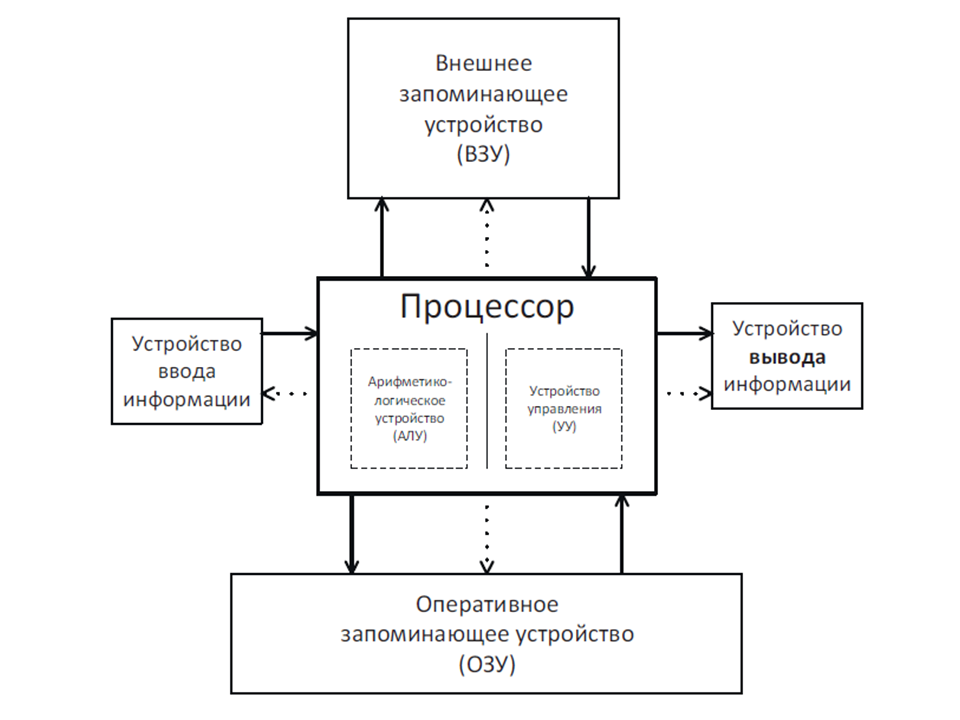
Источник: Демидов, Л.Н. Основы эксплуатации компьютерных сетей: учебник для бакалавров : [16+] / Л.Н. Демидов. – Москва : Прометей, 2019. – С.11.
Приложение 3.
Гарвардская архитектура ЭВМ
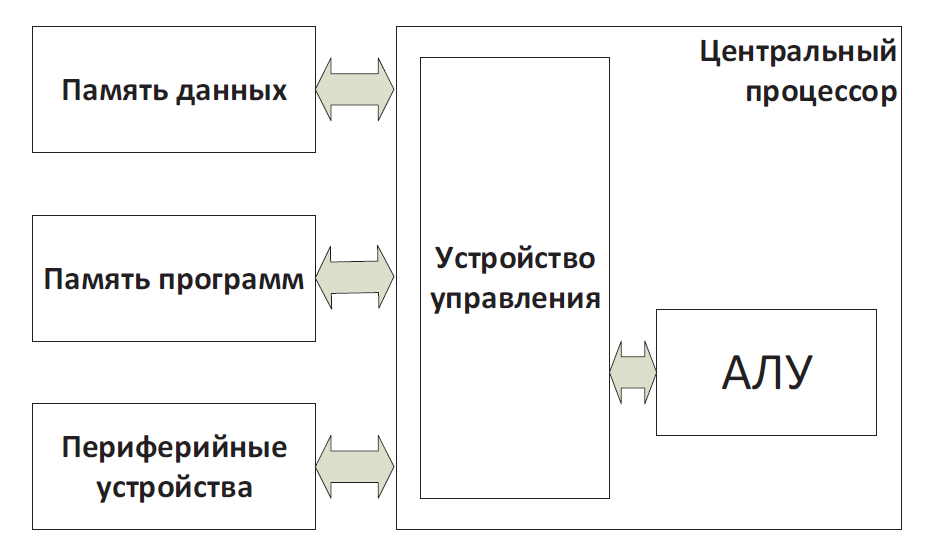
Источник: Демидов, Л.Н. Основы эксплуатации компьютерных сетей: учебник для бакалавров : [16+] / Л.Н. Демидов. – Москва : Прометей, 2019. – С.25.
Приложение 4.
Концепция многоуровневой работы вычислительных систем.
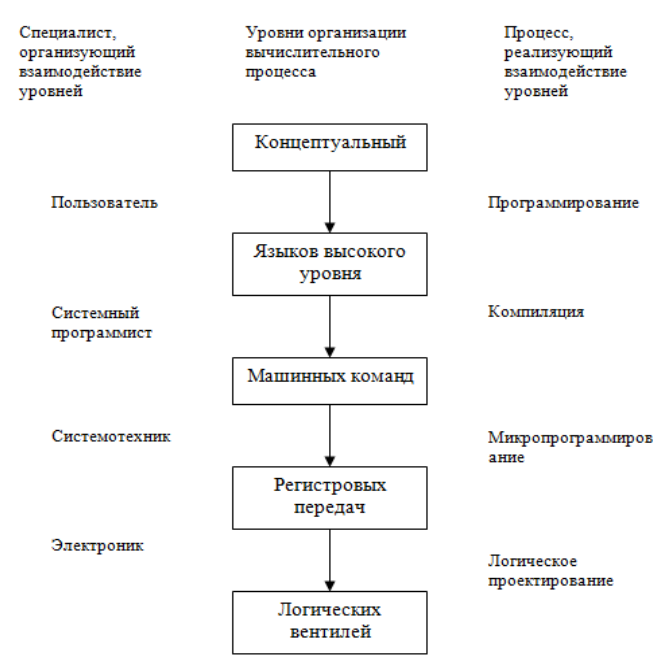
Источник: Лиманова, Н. И. Архитектура вычислительных систем и компьютерных сетей : учебное пособие / Н. И. Лиманова. — Самара : Поволжский государственный университет телекоммуникаций и информатики, 2017. — 197 c. — ISBN 2227-8397. — Текст : электронный // Электронно-библиотечная система IPR BOOKS : [сайт]. — URL: http://www.iprbookshop.ru/75368.html (дата обращения: 30.04.2020).
Приложение 5.
Таблица некоторых форм-факторов материнских плат
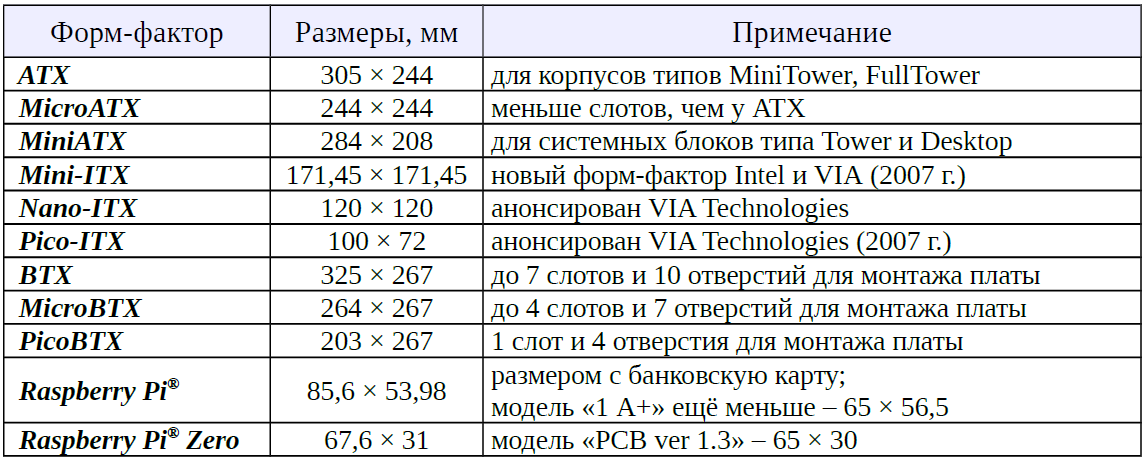
Источник: Грошев, А. С. Информатика : учебник / А. С. Грошев, П. В. Закляков. — 4-е, изд. — Москва : ДМК Пресс, 2018. — С.206.
Приложение 6.
Примеры некоторых форм-факторов материнских плат
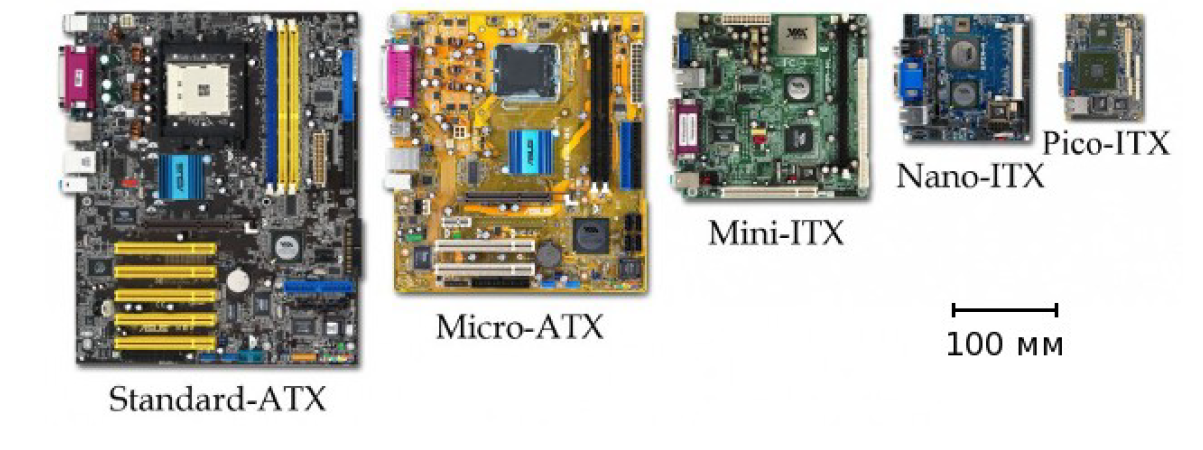
Источник: Грошев, А. С. Информатика : учебник / А. С. Грошев, П. В. Закляков. — 4-е, изд. — Москва : ДМК Пресс, 2018. — С.205.
Приложение 7.
Примеры портов внешних устройств на задней панели.
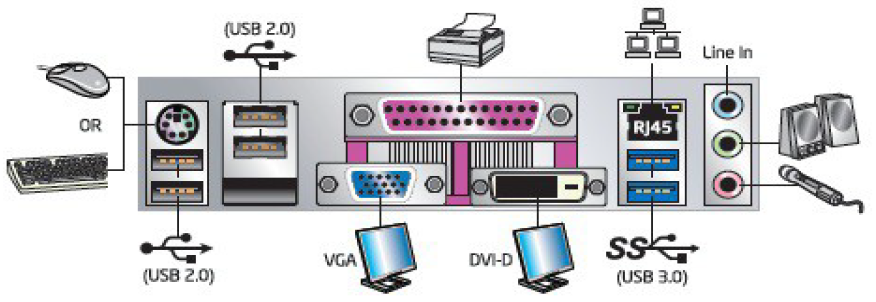
Источник: Грошев, А. С. Информатика : учебник / А. С. Грошев, П. В. Закляков. — 4-е, изд. — Москва : ДМК Пресс, 2018. — С.207.
Приложение 8.
Характеристика материнской платы Intel ® Desktop Board DQ77CP
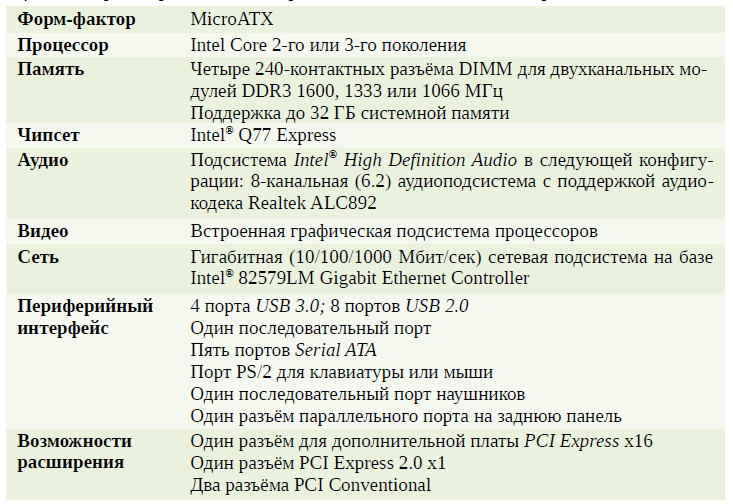
Источник: Грошев, А. С. Информатика : учебник / А. С. Грошев, П. В. Закляков. — 4-е, изд. — Москва : ДМК Пресс, 2018. — С.207.
Приложение 9.
Внешний вид материнской платы Intel ® Desktop Board DQ77CP
 Источник: Грошев, А. С. Информатика : учебник / А. С. Грошев, П. В. Закляков. — 4-е, изд. — Москва : ДМК Пресс, 2018. — С.208.
Источник: Грошев, А. С. Информатика : учебник / А. С. Грошев, П. В. Закляков. — 4-е, изд. — Москва : ДМК Пресс, 2018. — С.208.
Приложение 10.
Схема материнской платы Intel ® Desktop Board DQ77CP.
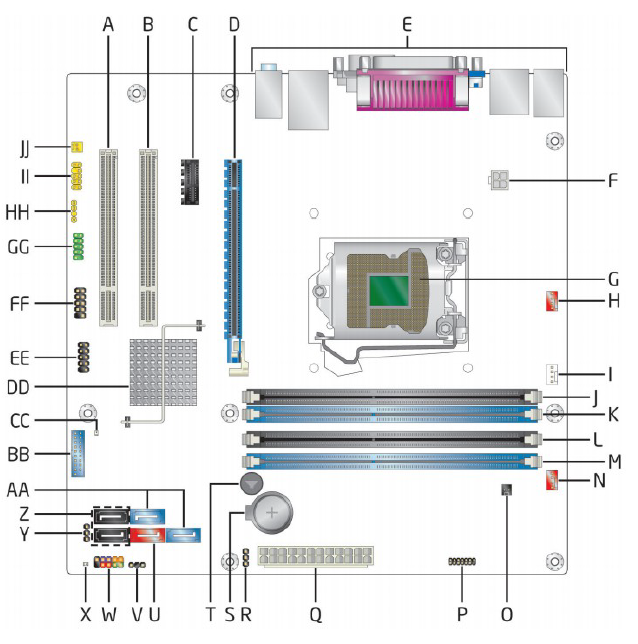
Источник: Грошев, А. С. Информатика : учебник / А. С. Грошев, П. В. Закляков. — 4-е, изд. — Москва : ДМК Пресс, 2018. — С.208.
Приложение 11.
Обозначение по схеме материнской платы Intel ® Desktop Board DQ77CP.
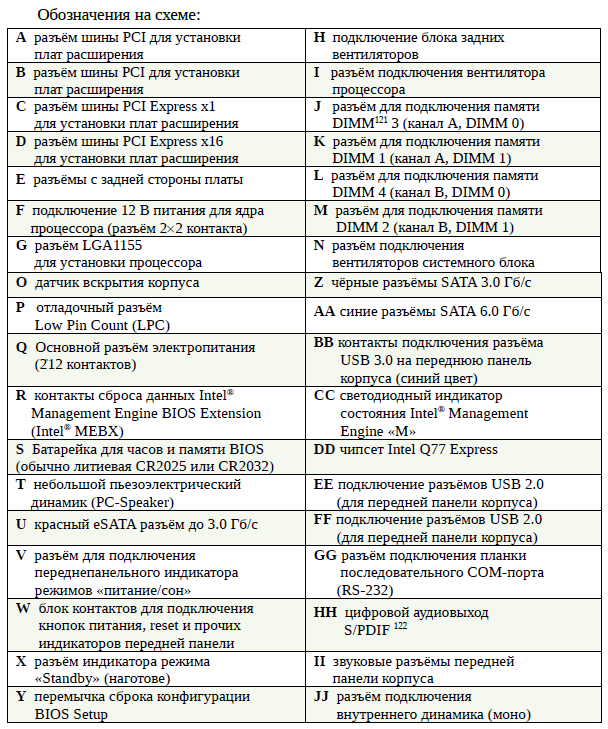
Источник: Грошев, А. С. Информатика : учебник / А. С. Грошев, П. В. Закляков. — 4-е, изд. — Москва : ДМК Пресс, 2018. — С.209.
-
Пушкарёва, Т.П. Основы компьютерной обработки информации : учебное пособие / Т.П. Пушкарёва ; Сибирский Федеральный университет. – Красноярск : СФУ, 2016. – С.5. ↑
-
Информатика : учебное пособие / Е.Н. Гусева, И.Ю. Ефимова, Р.И. Коробков и др. ; Магнитогорский государственный университет. – 4-е изд., стер. – Москва : Флинта, 2016. – С.51. ↑
-
Лиманова, Н. И. Архитектура вычислительных систем и компьютерных сетей : учебное пособие / Н. И. Лиманова. — Самара : Поволжский гос-ударственный университет телекоммуникаций и информатики, 2017. — С.13. — ISBN 2227-8397. — Текст : электронный // Электронно-библиотечная система IPR BOOKS : [сайт]. — URL: http://www.iprbookshop.ru/75368.html (дата обращения: 30.04.2020). ↑
-
Лиманова, Н. И. Архитектура вычислительных систем и компьютерных сетей : учебное пособие / Н. И. Лиманова. — Самара : Поволжский гос-ударственный университет телекоммуникаций и информатики, 2017. — С.13.— ISBN 2227-8397. — Текст : электронный // Электронно-библиотечная система IPR BOOKS : [сайт]. — URL: http://www.iprbookshop.ru/75368.html (дата обращения: 30.04.2020). ↑
-
Харитонов, Е.А. Теоретические и практические вопросы дисциплины «Информатика» : учебное пособие / Е.А. Харитонов, А.К. Сафиуллина ; Министерство образования и науки России, Федеральное государственное бюджетное образовательное учреждение высшего образования «Казанский национальный исследовательский технологический университет». – Казань : Казанский научно-исследовательский технологический университет (КНИТУ), 2017. – С.9. ↑
-
Информатика : учебное пособие... С.40-49. ↑
-
Грошев, А. С. Информатика : учебник / А. С. Грошев, П. В. Закляков. — 4-е, изд. — Москва : ДМК Пресс, 2018. — С.151. ↑
-
Харитонов, Е.А. Теоретические и практические вопросы дисциплины «Информатика» : учебное пособие . С.12. ↑
-
Лиманова, Н. И. Архитектура вычислительных систем и компьютерных сетей : учебное пособие / Н. И. Лиманова. — Самара : Поволжский гос-ударственный университет телекоммуникаций и информатики, 2017. — С.19. — ISBN 2227-8397. — Текст : электронный // Электронно-библиотечная система IPR BOOKS : [сайт]. — URL: http://www.iprbookshop.ru/75368.html (дата обращения: 30.04.2020). ↑
-
Грошев, А. С. Информатика : учебник . С.153-157. ↑
-
Лиманова, Н. И. Архитектура вычислительных систем и компьютерных сетей : учебное пособие / Н. И. Лиманова. — Самара : Поволжский гос-ударственный университет телекоммуникаций и информатики, 2017. — С.21.— ISBN 2227-8397. — Текст : электронный // Электронно-библиотечная система IPR BOOKS : [сайт]. — URL: http://www.iprbookshop.ru/75368.html (дата обращения: 30.04.2020). ↑
-
Демидов, Л.Н. Основы эксплуатации компьютерных сетей: учебник для бакалавров : [16+] / Л.Н. Демидов. – Москва : Прометей, 2019. – С.10-11. ↑
-
Там же. С.12. ↑
-
Хныкина, А.Г. Информационные технологии : учебное пособие / А.Г. Хныкина, Т.В. Минкина ; Северо-Кавказский федеральный университет. – Ставрополь : Северо-Кавказский Федеральный университет (СКФУ), 2017. – С.29. ↑
-
Лиманова, Н. И. Архитектура вычислительных систем и компьютерных сетей : учебное пособие / Н. И. Лиманова. — Самара : Поволжский гос-ударственный университет телекоммуникаций и информатики, 2017. — С.79-80.— ISBN 2227-8397. — Текст : электронный // Электронно-библиотечная система IPR BOOKS : [сайт]. — URL: http://www.iprbookshop.ru/75368.html (дата обращения: 30.04.2020). ↑
-
Лиманова, Н. И. Архитектура вычислительных систем и компьютерных сетей : учебное пособие / Н. И. Лиманова. — Самара : Поволжский гос-ударственный университет телекоммуникаций и информатики, 2017. — С.79-99— ISBN 2227-8397. — Текст : электронный // Электронно-библиотечная система IPR BOOKS : [сайт]. — URL: http://www.iprbookshop.ru/75368.html (дата обращения: 30.04.2020).. ↑
-
Жилко, Е. П. Информатика и программирование. Ч.1 : учебное пособие / Е. П. Жилко, Л. Н. Титова, Э. И. Дяминова. — Москва : Ай Пи Ар Медиа, 2020. — С.85. — ISBN 978-5-4497-0567-9 (ч. 1), 978-5-4497-0566-2. — Текст : электронный // Электронно-библиотечная система IPR BOOKS : [сайт]. — URL: http://www.iprbookshop.ru/95153.html (дата обращения: 30.04.2020). ↑
-
Демидов, Л.Н. Основы эксплуатации компьютерных сетей: учебник для бакалавров . С.31. ↑
-
Демидов, Л.Н. Основы эксплуатации компьютерных сетей: учебник для бакалавров . С.31. ↑
-
Харитонов, Е.А. Теоретические и практические вопросы дисциплины «Информатика» : учебное пособие . С.21. ↑
-
Лиманова, Н. И. Архитектура вычислительных систем и компьютерных сетей : учебное пособие / Н. И. Лиманова. — Самара : Поволжский гос-ударственный университет телекоммуникаций и информатики, 2017. — С.167.— ISBN 2227-8397. — Текст : электронный // Электронно-библиотечная система IPR BOOKS : [сайт]. — URL: http://www.iprbookshop.ru/75368.html (дата обращения: 30.04.2020). ↑
-
Демидов, Л.Н. Основы эксплуатации компьютерных сетей: учебник для бакалавров . С.36. ↑
-
Жилко, Е. П. Информатика и программирование. Ч.1 : учебное пособие./ Е. П. Жилко, Л. Н. Титова, Э. И. Дяминова. — Москва : Ай Пи Ар Медиа, 2020. — С.84.— ISBN 978-5-4497-0567-9 (ч. 1), 978-5-4497-0566-2. — Текст : электронный // Электронно-библиотечная система IPR BOOKS : [сайт]. — URL: http://www.iprbookshop.ru/95153.html (дата обращения: 30.04.2020). ↑
-
Прохорова, Л.В. Компьютерные технологии для лиц пожилого возраста : учебное пособие : [16+] / Л.В. Прохорова ; Новосибирский государственный технический университет. – Новосибирск : Новосибирский государственный технический университет, 2019. – С.7-8. ↑
-
Демидов, Л.Н. Основы эксплуатации компьютерных сетей: учебник для бакалавров . С.47-64. ↑
-
Винокурский, Д.Л. Инструментальные средства информационных систем: курс лекций : [16+] / Д.Л. Винокурский, Б.В. Крахоткина ; Министерство науки и высшего образования РФ, Северо-Кавказский федеральный университет. – Ставрополь : Северо-Кавказский Федеральный университет (СКФУ), 2018. – С.21-22. ↑
-
URL: http://www.gmini.com/products/category-1/4085/ ↑
-
Прохорова, Л.В. Компьютерные технологии для лиц пожилого возраста : учебное пособие. С. 8. ↑
-
Харитонов, Е.А. Теоретические и практические вопросы дисциплины «Информатика» : учебное пособие . С.23. ↑
-
Демидов, Л.Н. Основы эксплуатации компьютерных сетей: учебник для бакалавров . С.64-66. ↑
-
Харитонов, Е.А. Теоретические и практические вопросы дисциплины «Информатика» : учебное пособие . С.25-26. ↑
-
Информатика : учебное пособие… С. 59. ↑
-
Лиманова, Н. И. Архитектура вычислительных систем и компьютерных сетей : учебное пособие / Н. И. Лиманова. — Самара : Поволжский гос-ударственный университет телекоммуникаций и информатики, 2017. — С.207-209.— ISBN 2227-8397. — Текст : электронный // Электронно-библиотечная система IPR BOOKS : [сайт]. — URL: http://www.iprbookshop.ru/75368.html (дата обращения: 30.04.2020).. ↑
-
URL:https://www.intel.com/content/www/us/en/support/articles/000021078/boards-and-kits/desktop-boards.html?wapkw=DQ77CP ↑
-
Пушкарёва, Т.П. Основы компьютерной обработки информации : учебное пособие. С.10. ↑
-
Грошев, А. С. Информатика : учебник .С.210. ↑
-
Грошев, А. С. Информатика : учебник . С.211. ↑
-
Демидов, Л.Н. Основы эксплуатации компьютерных сетей: учебник для бакалавров . С.66-67. ↑
-
Харитонов, Е.А. Теоретические и практические вопросы дисциплины «Информатика» : учебное пособие . С.24. ↑
-
Грошев, А. С. Информатика : учебник .С.181. ↑
-
Демидов, Л.Н. Основы эксплуатации компьютерных сетей: учебник для бакалавров . С.69-70. ↑
-
Грошев, А. С. Информатика : учебник .С.183. ↑
-
Винокурский, Д.Л. Инструментальные средства информационных систем: курс лекций . С.35. ↑
-
Демидов, Л.Н. Основы эксплуатации компьютерных сетей: учебник для бакалавров . С.70. ↑
-
Демидов, Л.Н. Основы эксплуатации компьютерных сетей: учебник для бакалавров . С.71. ↑
-
Винокурский, Д.Л. Инструментальные средства информационных систем: курс лекций . С.34. ↑
-
Прохорова, Л.В. Компьютерные технологии для лиц пожилого возраста : учебное пособие. С.9. ↑
-
Грошев, А. С. Информатика : учебник .С.199-200. ↑
-
Винокурский, Д.Л. Инструментальные средства информационных систем: курс лекций . С.35. ↑
-
Грошев, А. С. Информатика : учебник . С.218. ↑
-
Куль, Т.П. Основы вычислительной техники : учебное пособие : [12+] / Т.П. Куль. – Минск : РИПО, 2018. – С.173-174. ↑
-
Харитонов, Е.А. Теоретические и практические вопросы дисциплины «Информатика» : учебное пособие . С.27. ↑
-
Грошев, А. С. Информатика : учебник .С.217. ↑
-
Демидов, Л.Н. Основы эксплуатации компьютерных сетей: учебник для бакалавров . С.72. ↑
-
Там же . С.75. ↑
-
Грошев, А. С. Информатика : учебник . С.218. ↑
-
Харитонов, Е.А. Теоретические и практические вопросы дисциплины «Информатика» : учебное пособие . С.28. ↑
-
Там же. С.28. ↑
-
Грошев, А. С. Информатика : учебник . С.223. ↑
-
Грошев, А. С. Информатика : учебник .С.236-252. ↑
-
Там же .С.254. ↑
-
Демидов, Л.Н. Основы эксплуатации компьютерных сетей: учебник для бакалавров . С.84. ↑
-
Пушкарёва, Т.П. Основы компьютерной обработки информации : учебное пособие. С.211. ↑
-
Грошев, А. С. Информатика : учебник .С.211-212. ↑
-
Грошев, А. С. Информатика : учебник .С.232. ↑
-
Демидов, Л.Н. Основы эксплуатации компьютерных сетей: учебник для бакалавров . С.84. ↑
-
Калугян, К.Х. Информатика. Информационные технологии и системы : учебное пособие : [16+] / К.Х. Калугян ; Ростовский государственный экономический университет (РИНХ). – Ростов-на-Дону : Издательско-полиграфический комплекс РГЭУ (РИНХ), 2018. – С.20. ↑
-
Куль, Т.П. Основы вычислительной техники .С.188. ↑
-
Демидов, Л.Н. Основы эксплуатации компьютерных сетей: учебник для бакалавров . С.97. ↑
-
Грошев, А. С. Информатика : учебник .С.282. ↑
-
Там же . С.282. ↑
-
Демидов, Л.Н. Основы эксплуатации компьютерных сетей: учебник для бакалавров . С.91. ↑
-
Харитонов, Е.А. Теоретические и практические вопросы дисциплины «Информатика» : учебное пособие . С.31. ↑
-
Грошев, А. С. Информатика : учебник .С.282-285. ↑
-
Харитонов, Е.А. Теоретические и практические вопросы дисциплины «Информатика» : учебное пособие . С.32. ↑
-
Демидов, Л.Н. Основы эксплуатации компьютерных сетей: учебник для бакалавров . С.115-119. ↑
-
Харитонов, Е.А. Теоретические и практические вопросы дисциплины «Информатика» : учебное пособие . С.33. ↑
-
Грошев, А. С. Информатика : учебник .С.272. ↑
-
Там же . С.267. ↑
-
Гладкий, А.А. Самоучитель «слепой» печати. Учимся быстро набирать тексты на компьютере / А.А. Гладкий. – Изд. 3-е, стер. – Москва ; Берлин : Директ-Медиа, 2019. – С.6-18. ↑
-
Грошев, А. С. Информатика : учебник .С.301-302. ↑
-
Хныкина, А.Г. Информационные технологии : учебное пособие. С.30-32. ↑
-
Хныкина, А.Г. Информационные технологии : учебное пособие. С.33. ↑
-
Хныкина, А.Г. Информационные технологии : учебное пособие. С.34. ↑
-
Там же. С.35-36. ↑
-
Хныкина, А.Г. Информационные технологии : учебное пособие. С. 36. ↑
- Особенности федерализма в России
- Роль мотивации в поведении организации ( Значение мотивации в поведении организации)
- Формирование абстрактно-логического мышления в подростковом возрасте
- Воспитание личности в процессе занятий физической культурой и спортом
- Формирование корпоративного имиджа компании (Теоретические основы формирования корпоративного имиджа, его характеристика)
- Теория и практика разделения властей
- Принятие управленческого решения как организационный процесс (ПАО «МЕГАФОН»)
- Понятие и виды источников права (Понятие источника права)
- Политические партии в политической системе общества (Процесс формирования партий)
- Выбор стиля руководства в организации (Понятие и основные типы стилей руководства)
- Налог на доходы физических лиц
- Инвестиционная привлекательность предприятия

